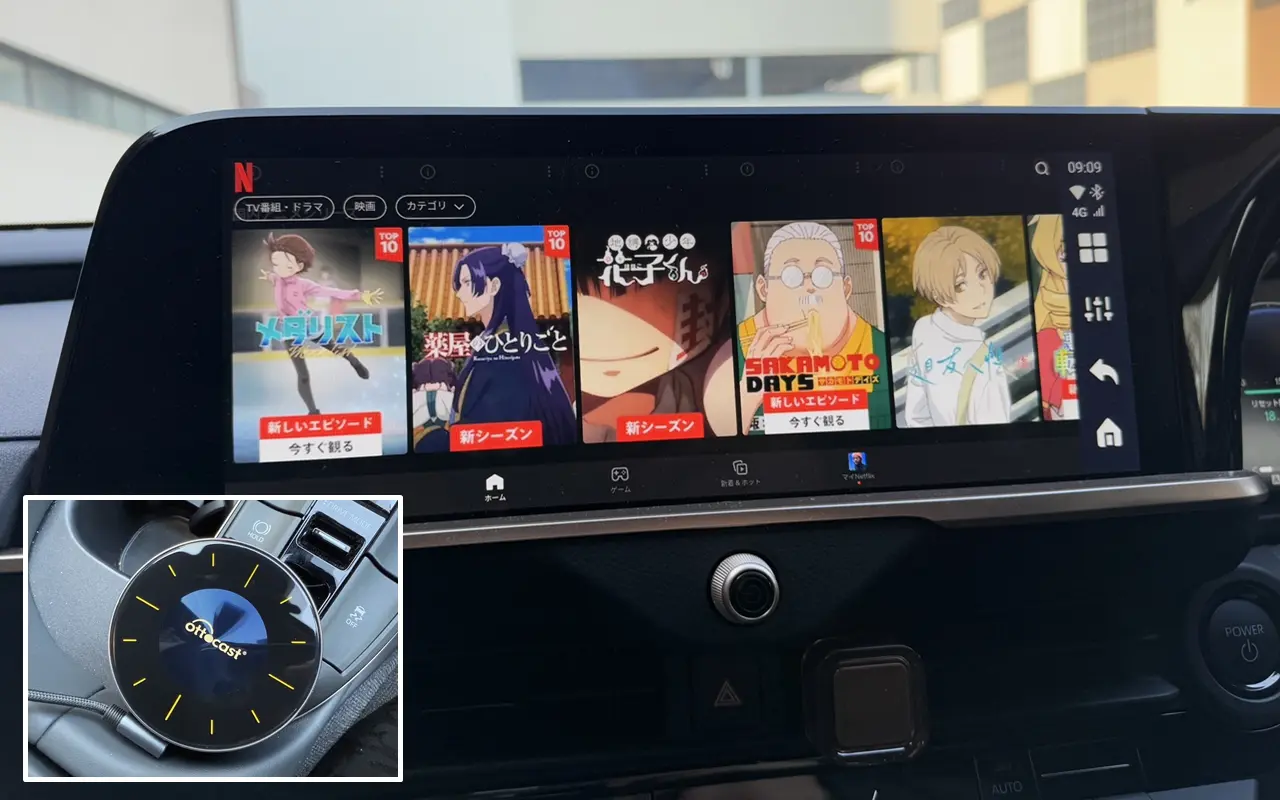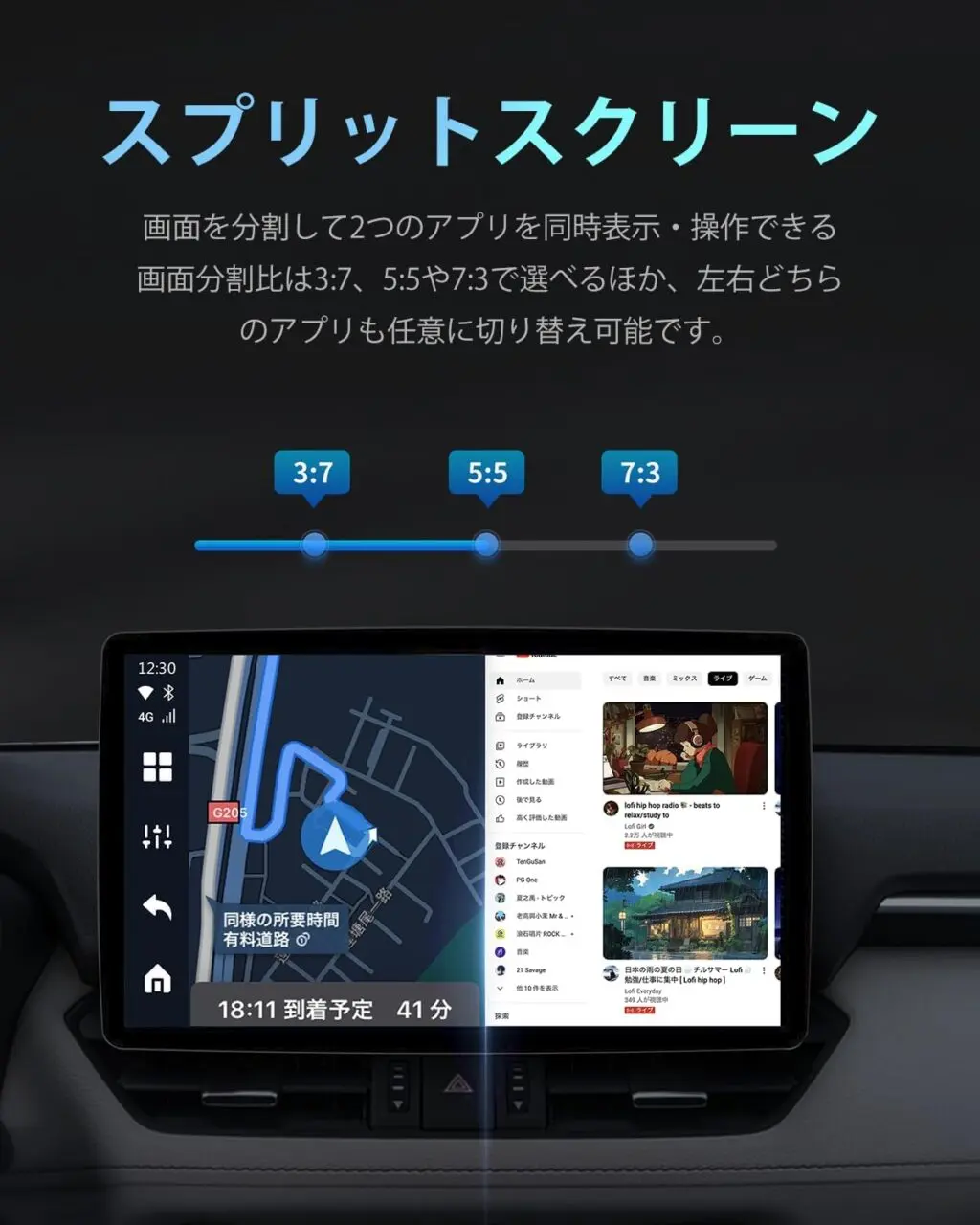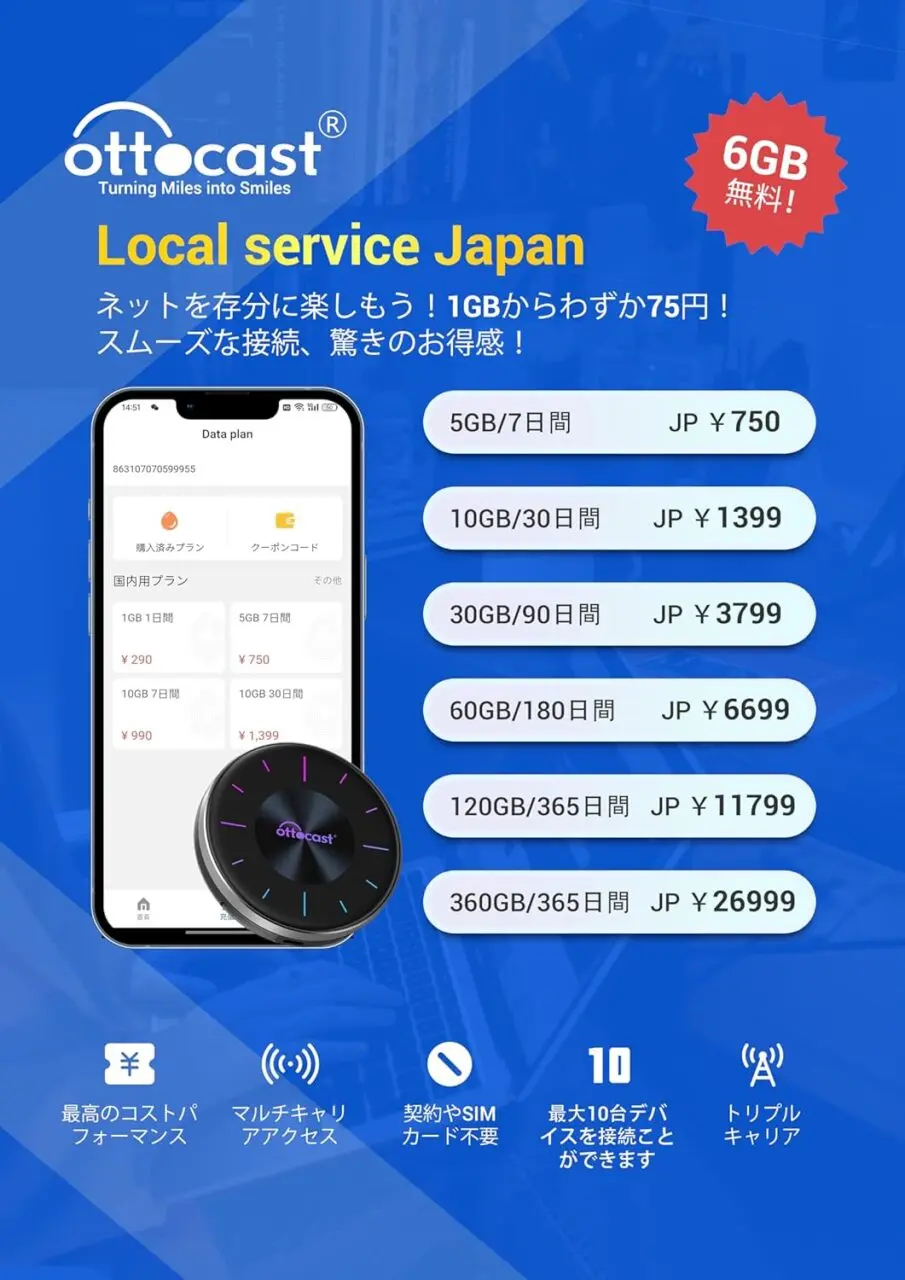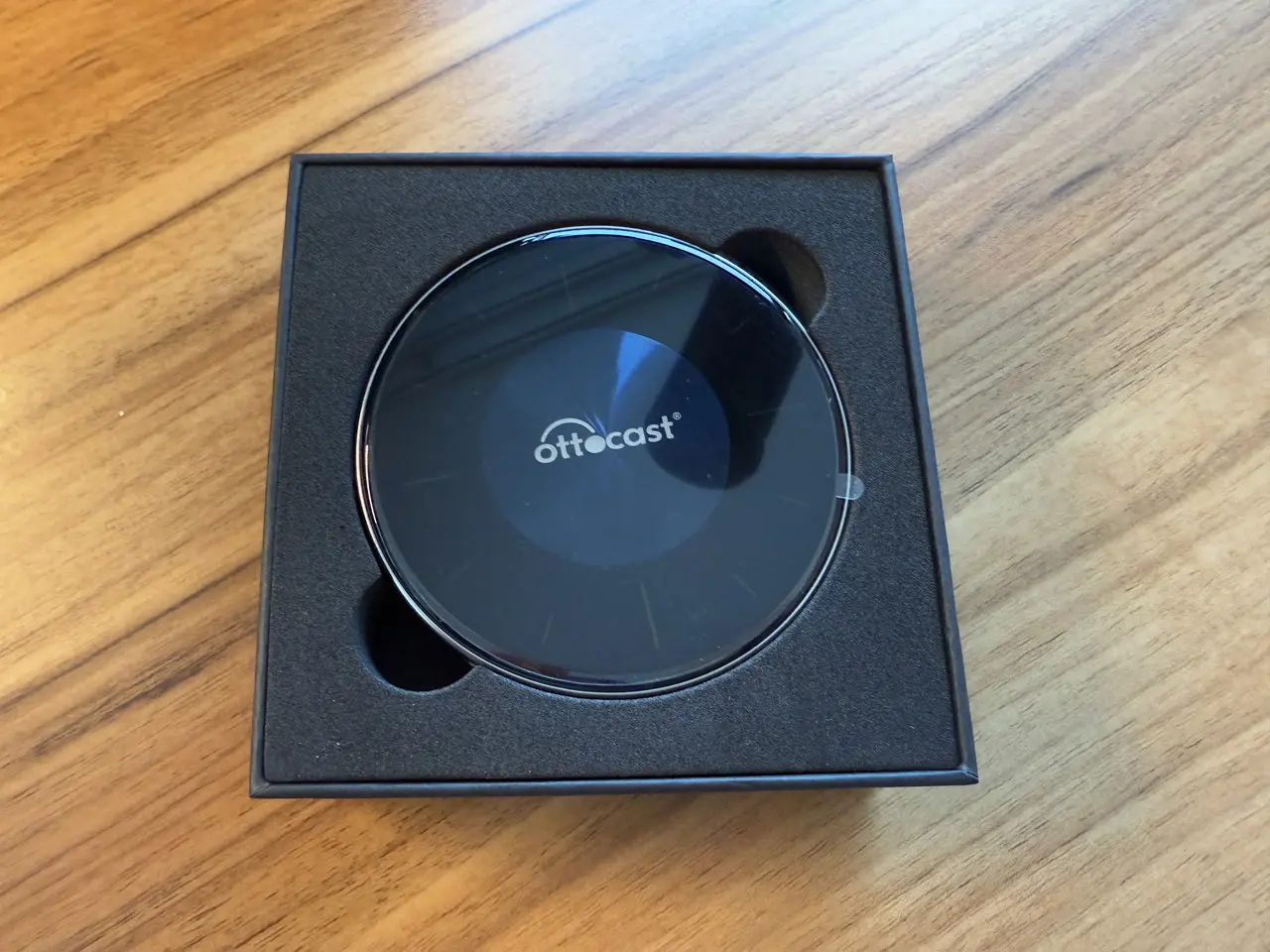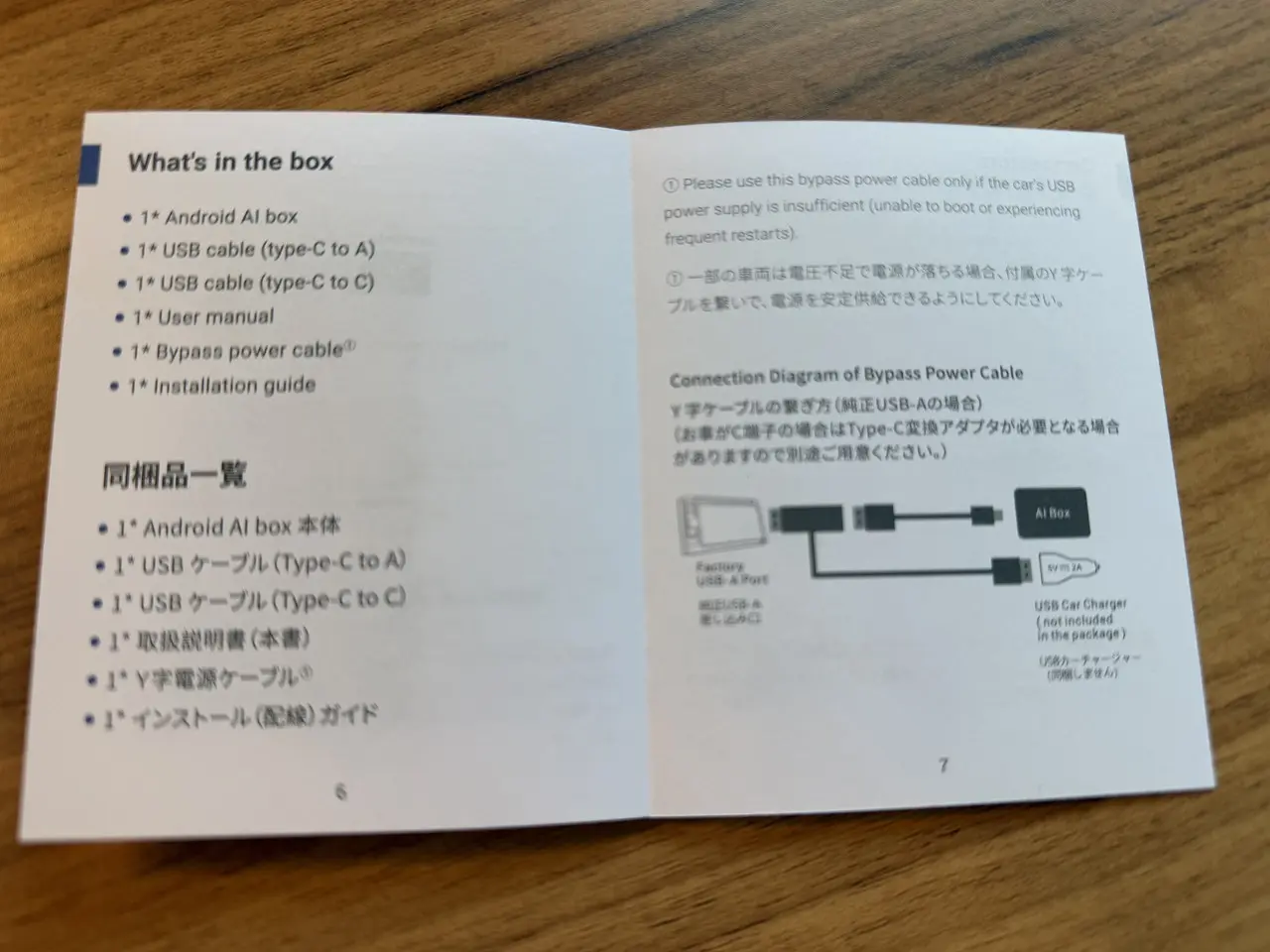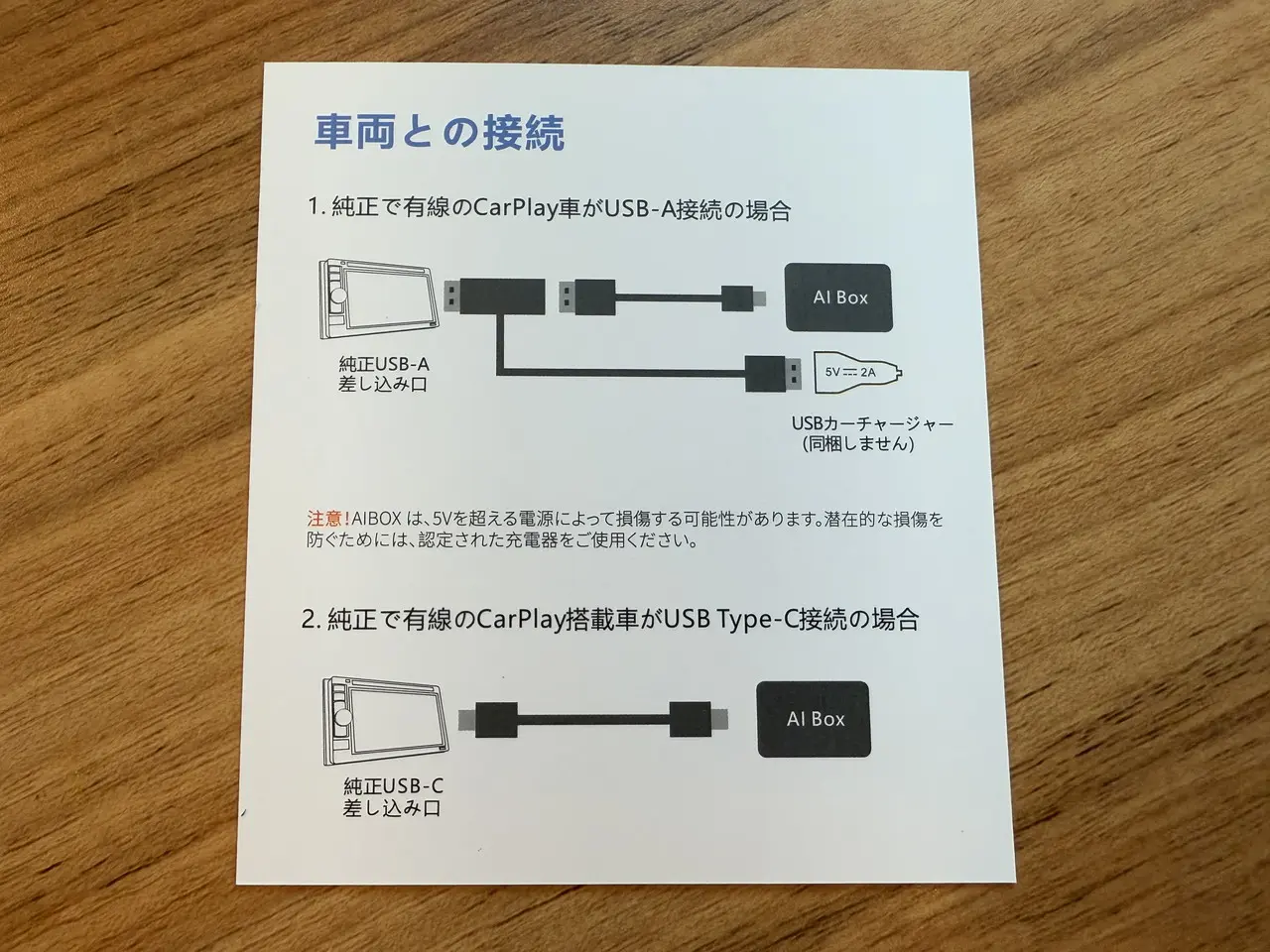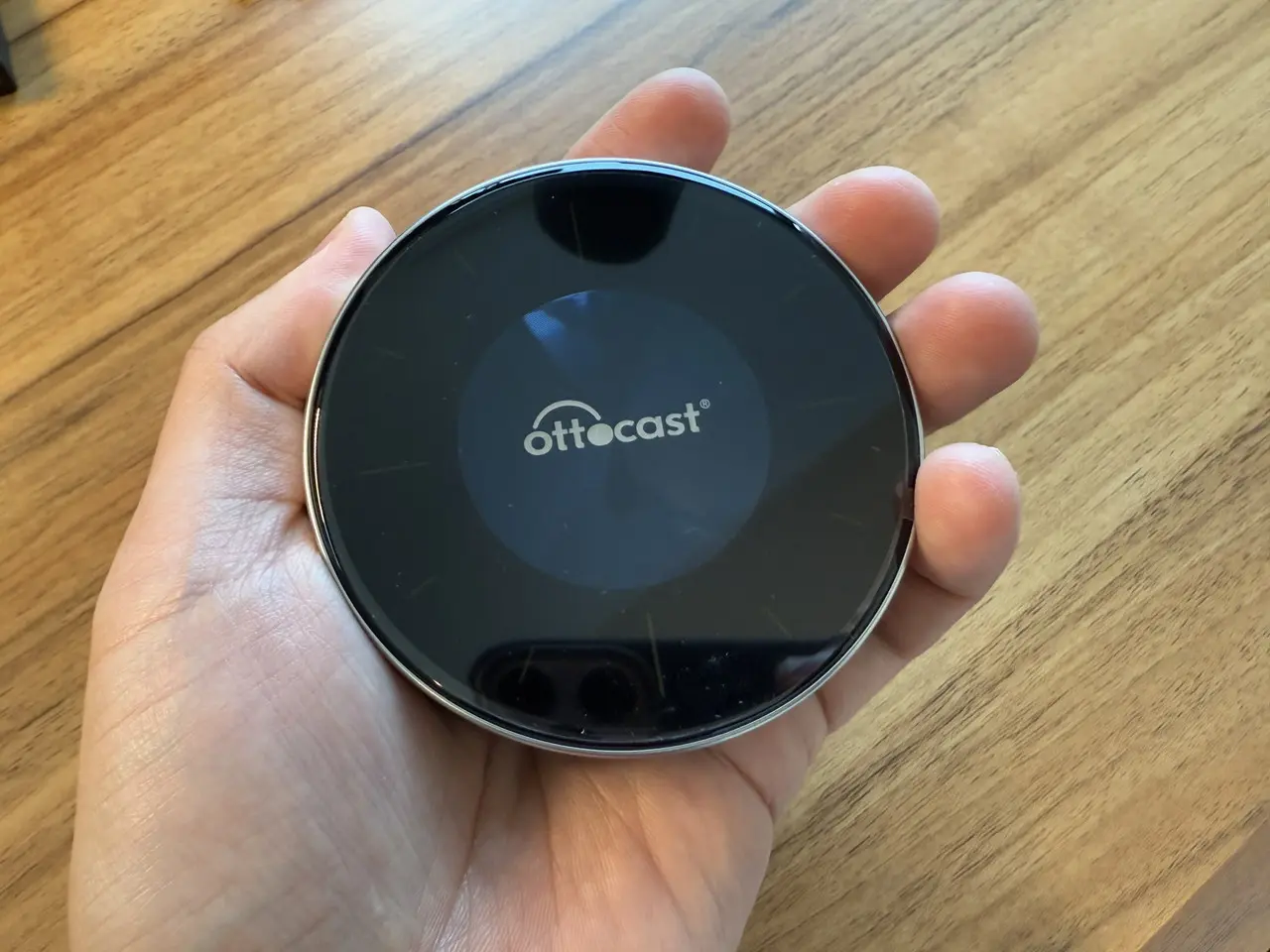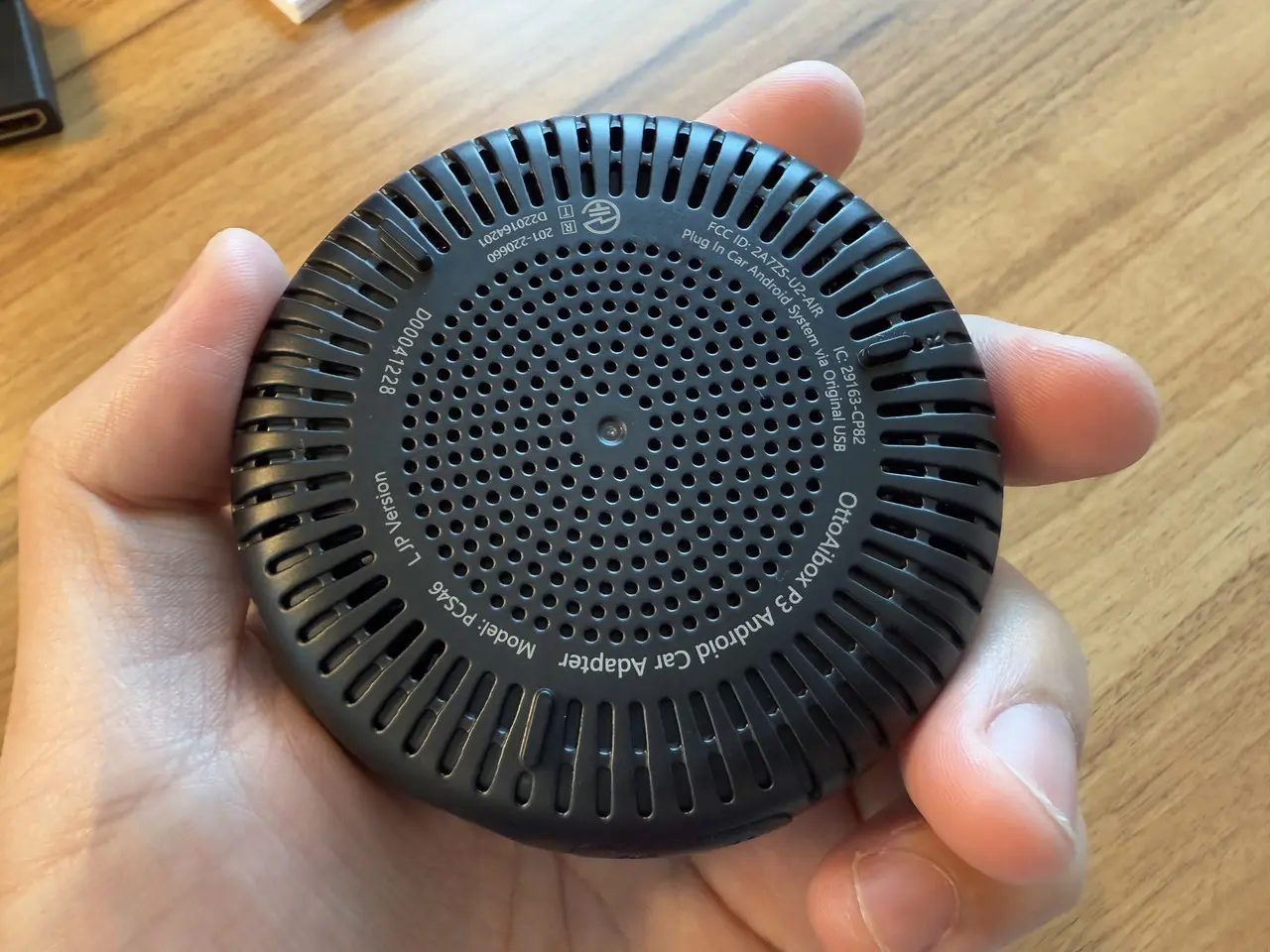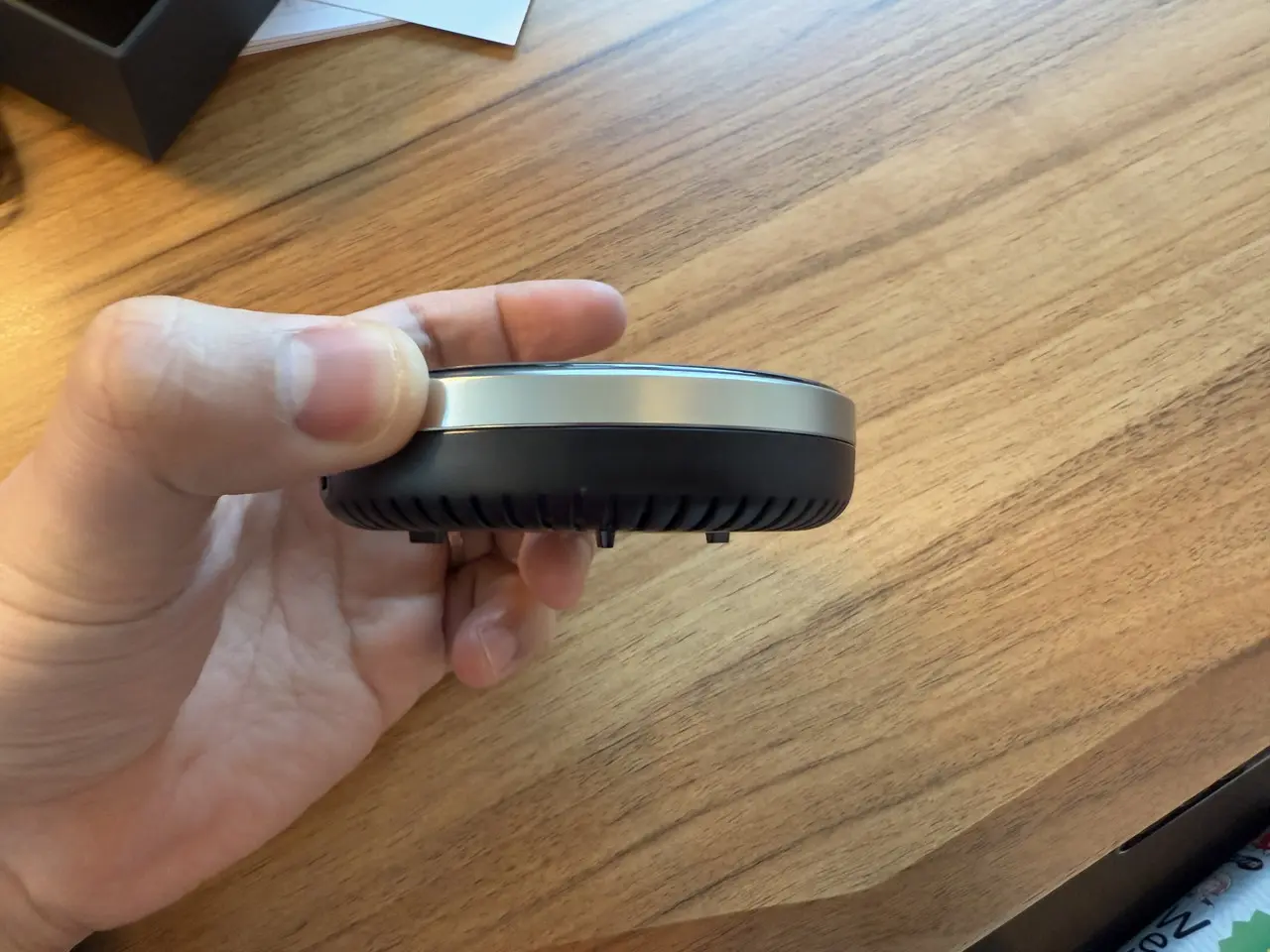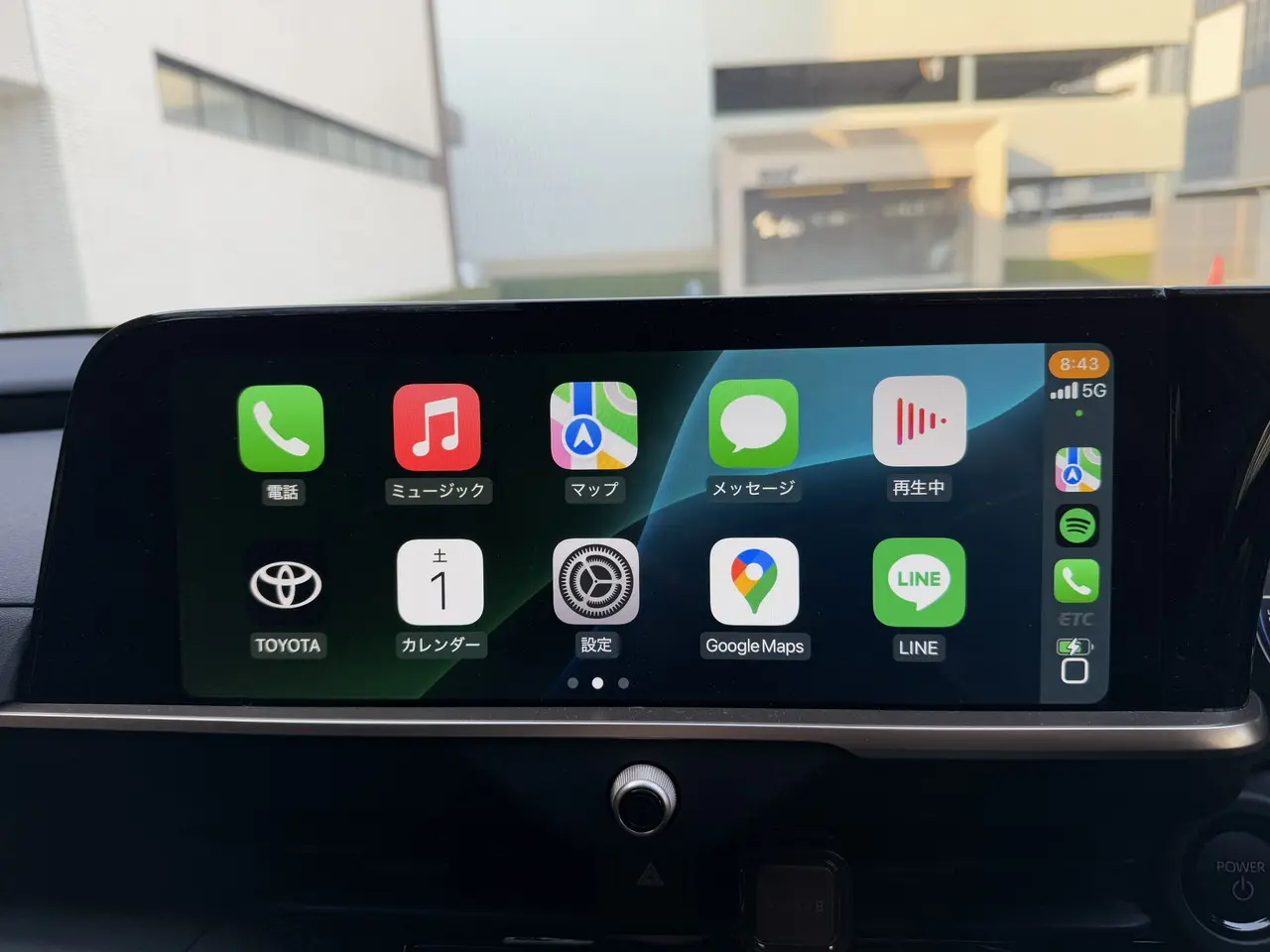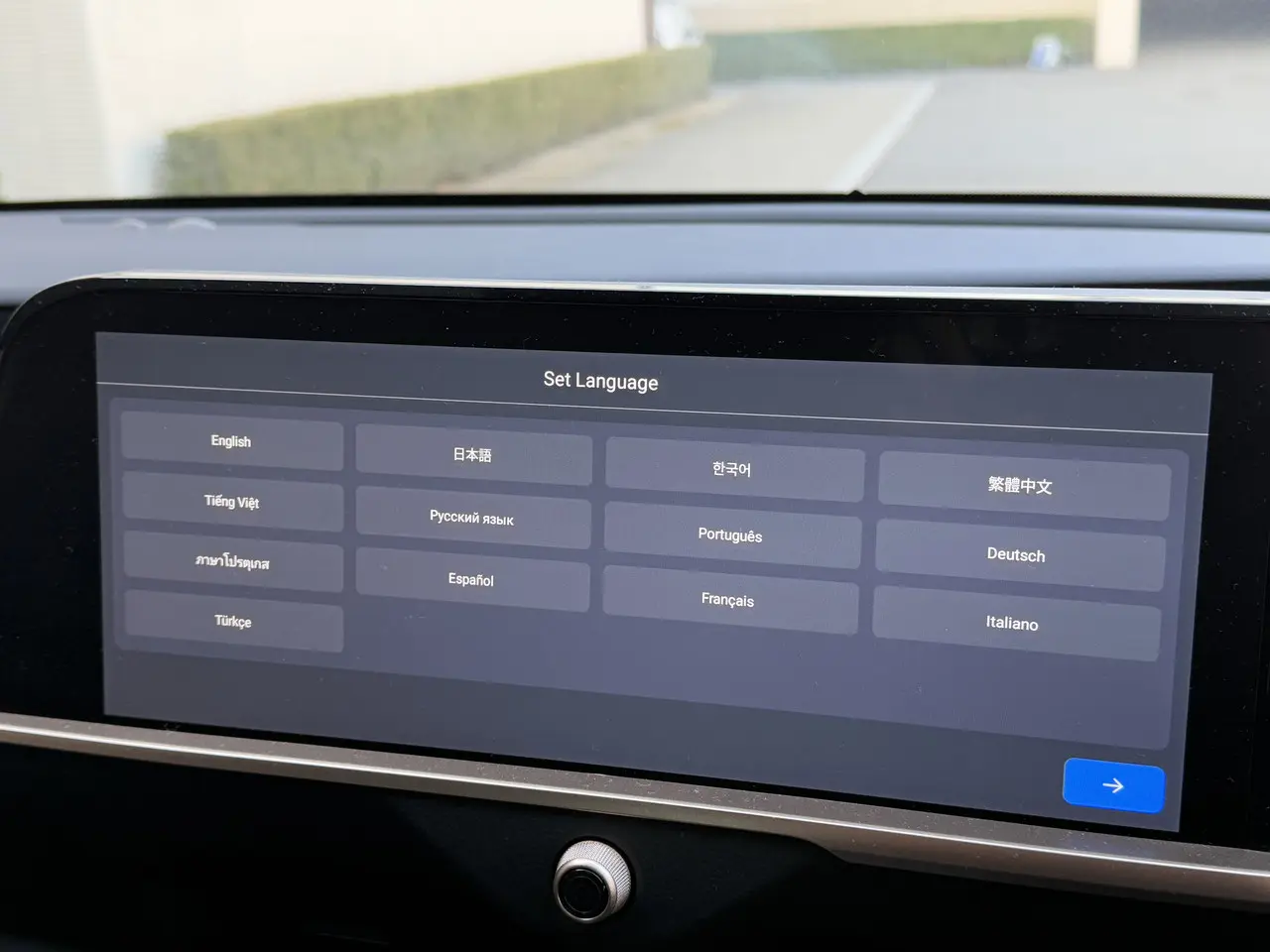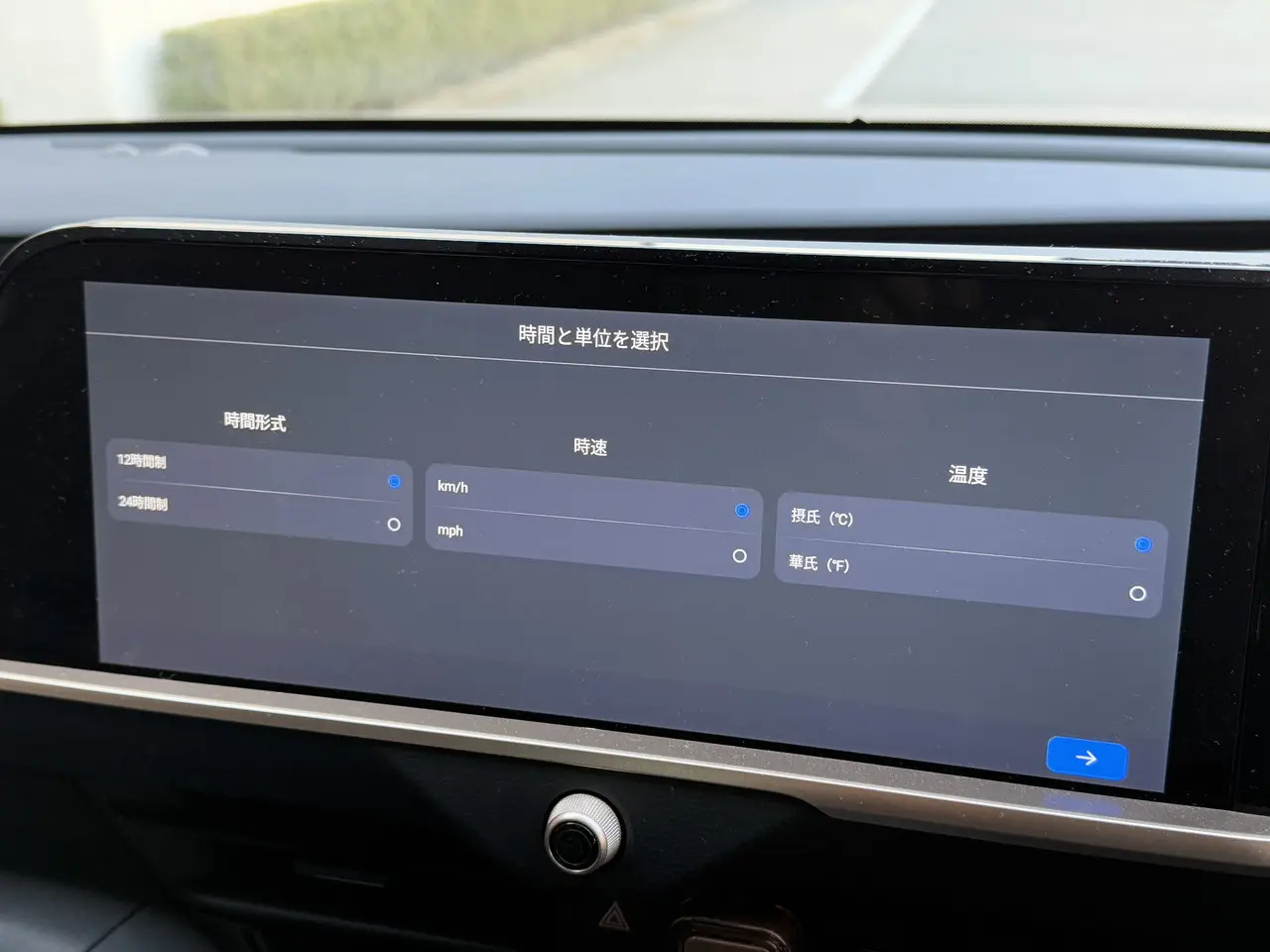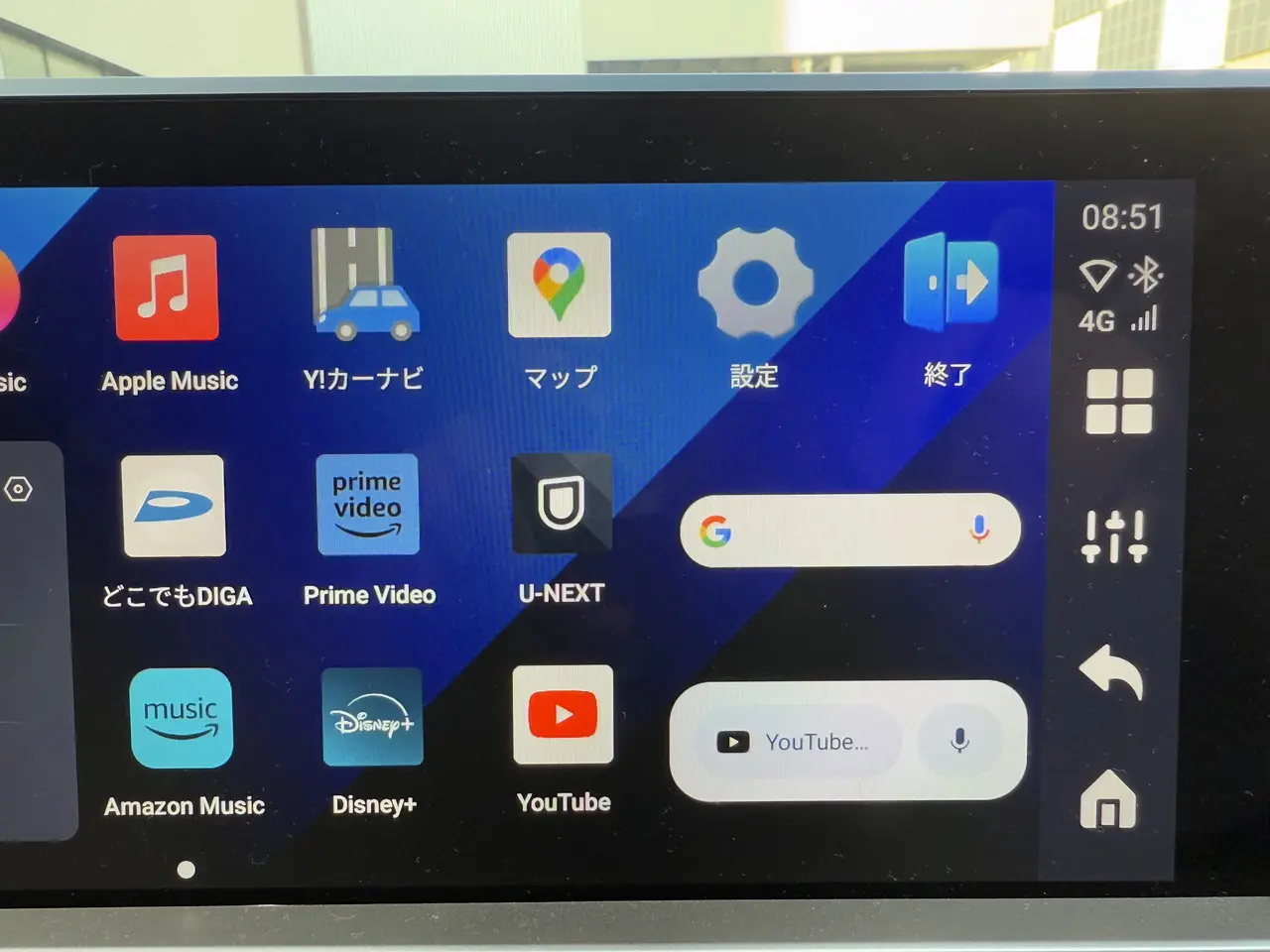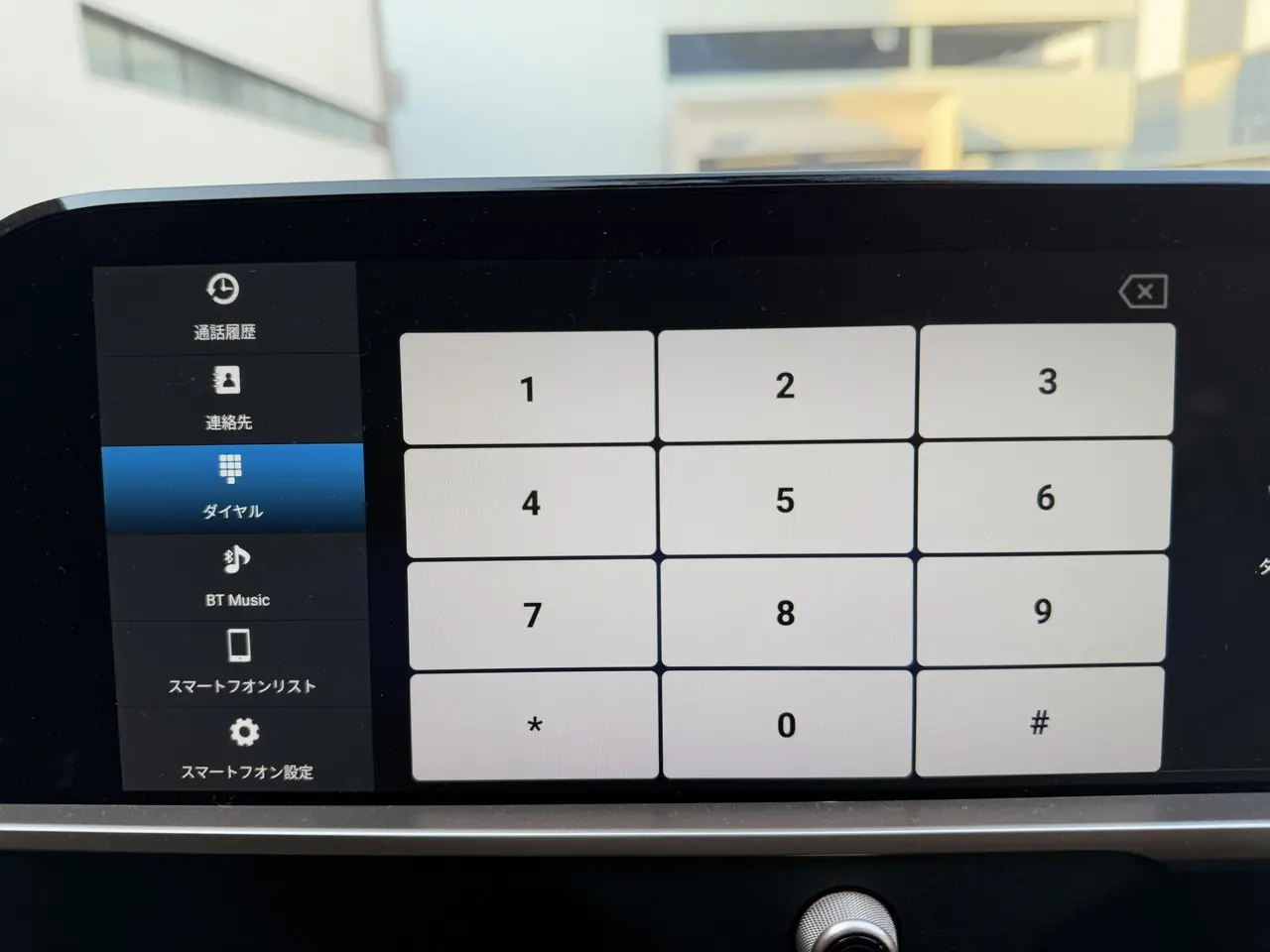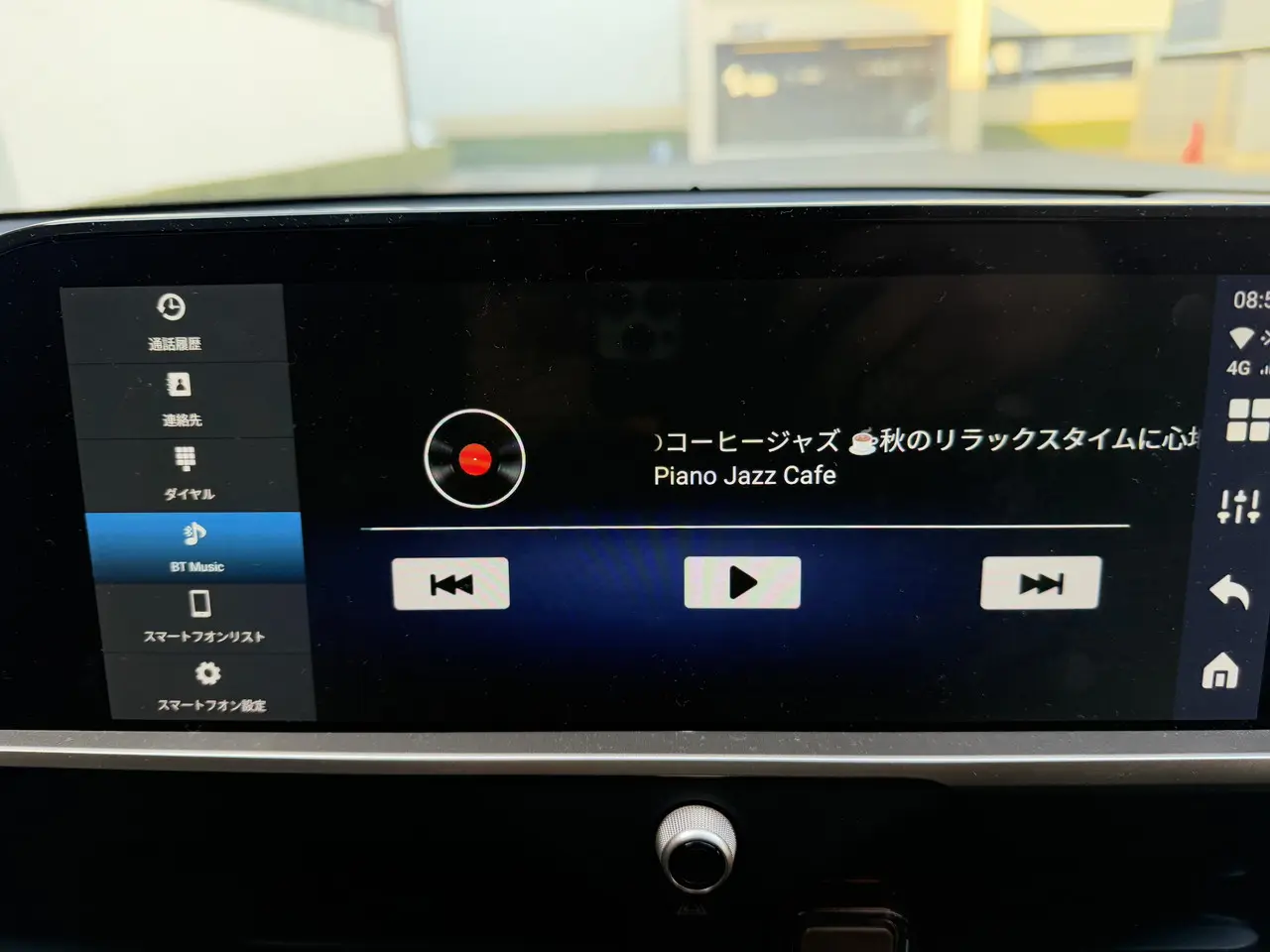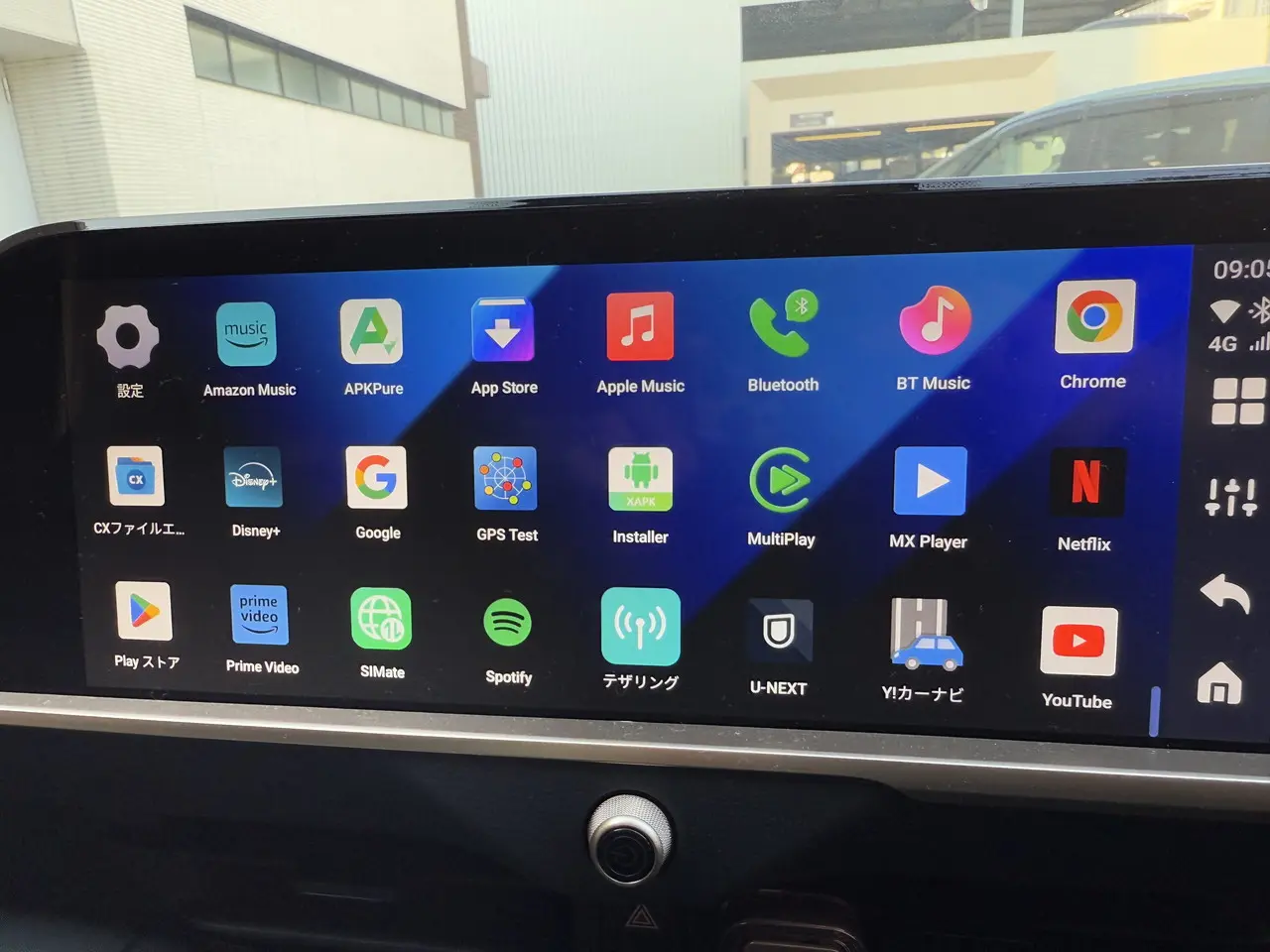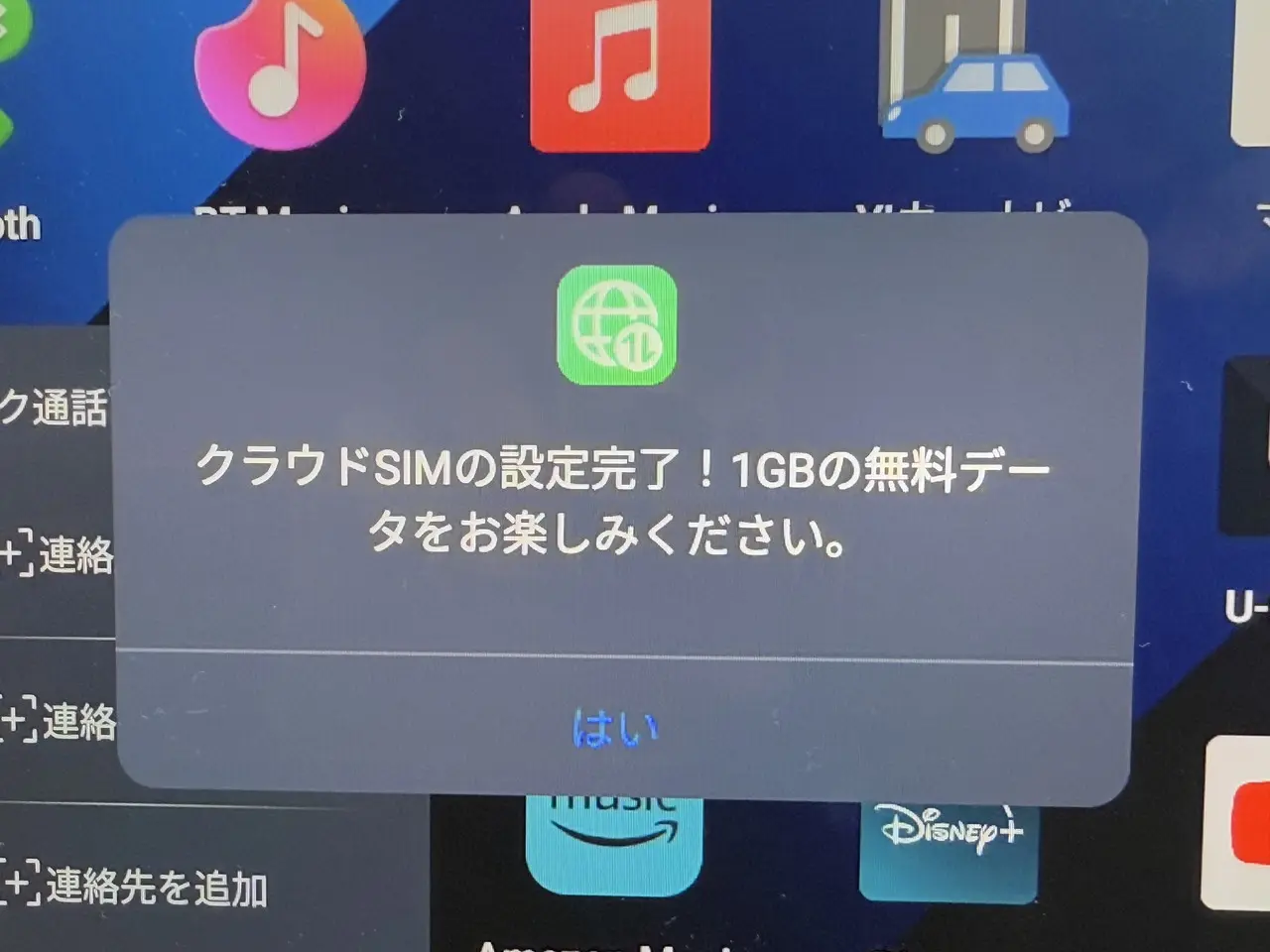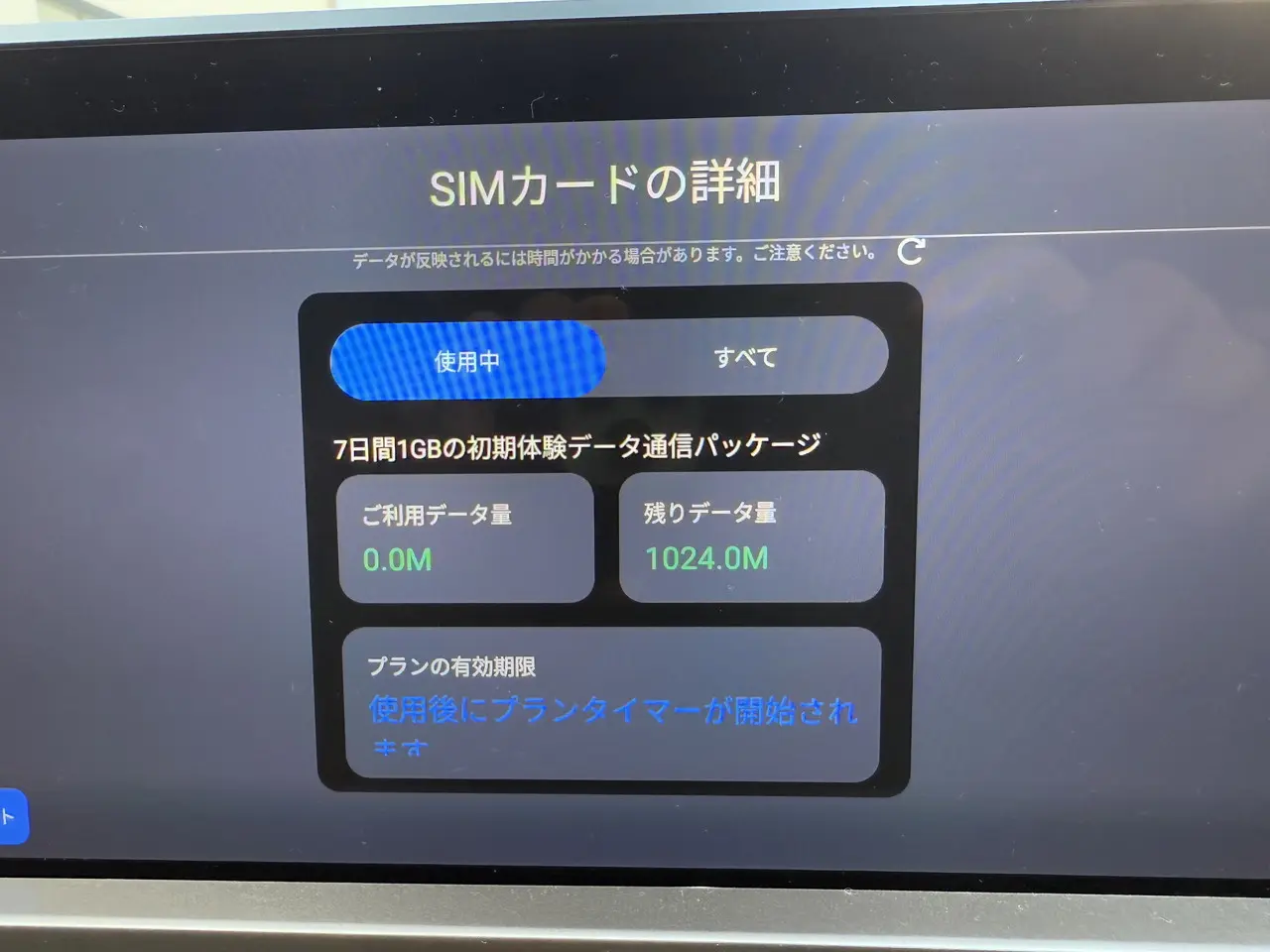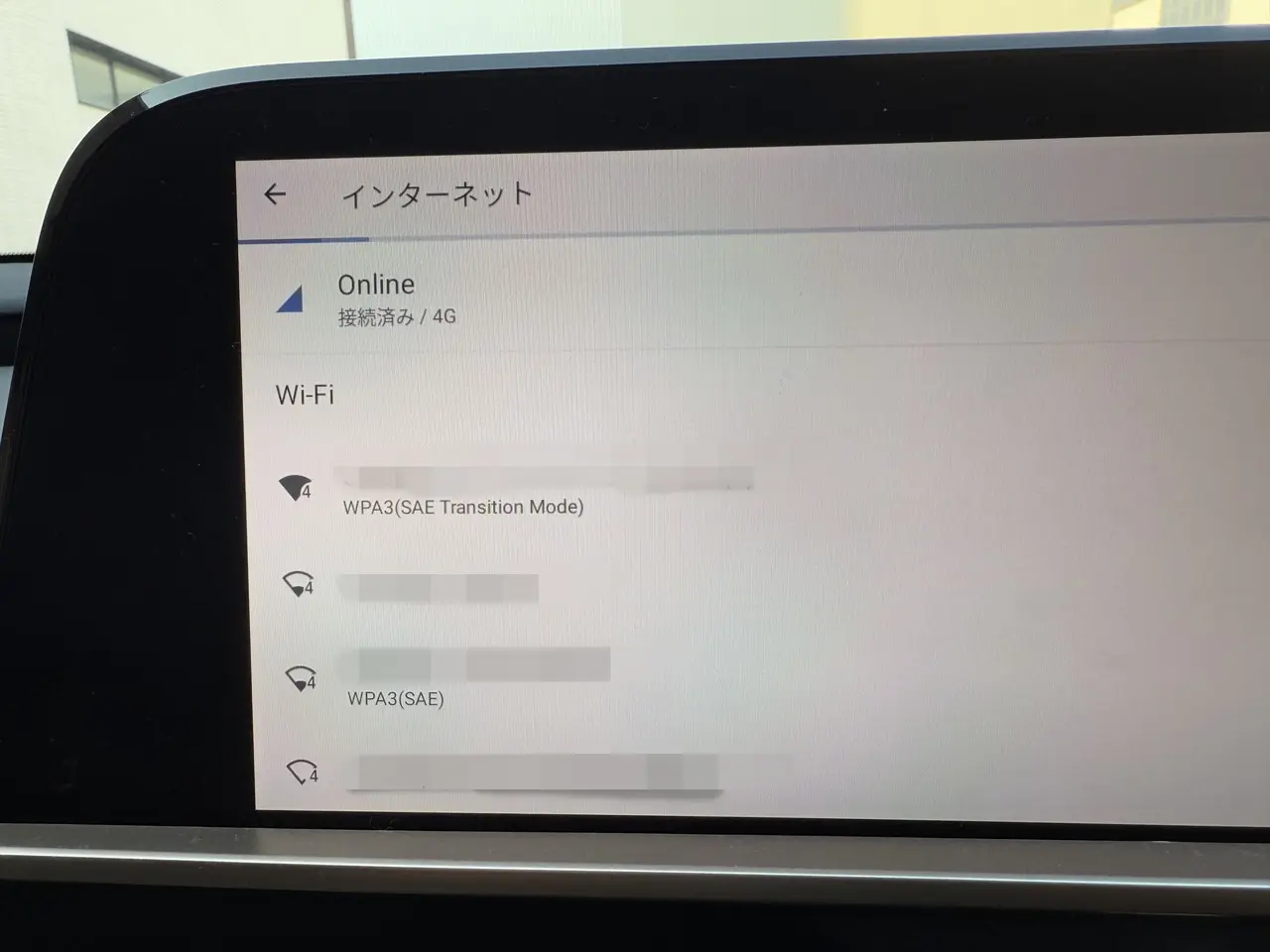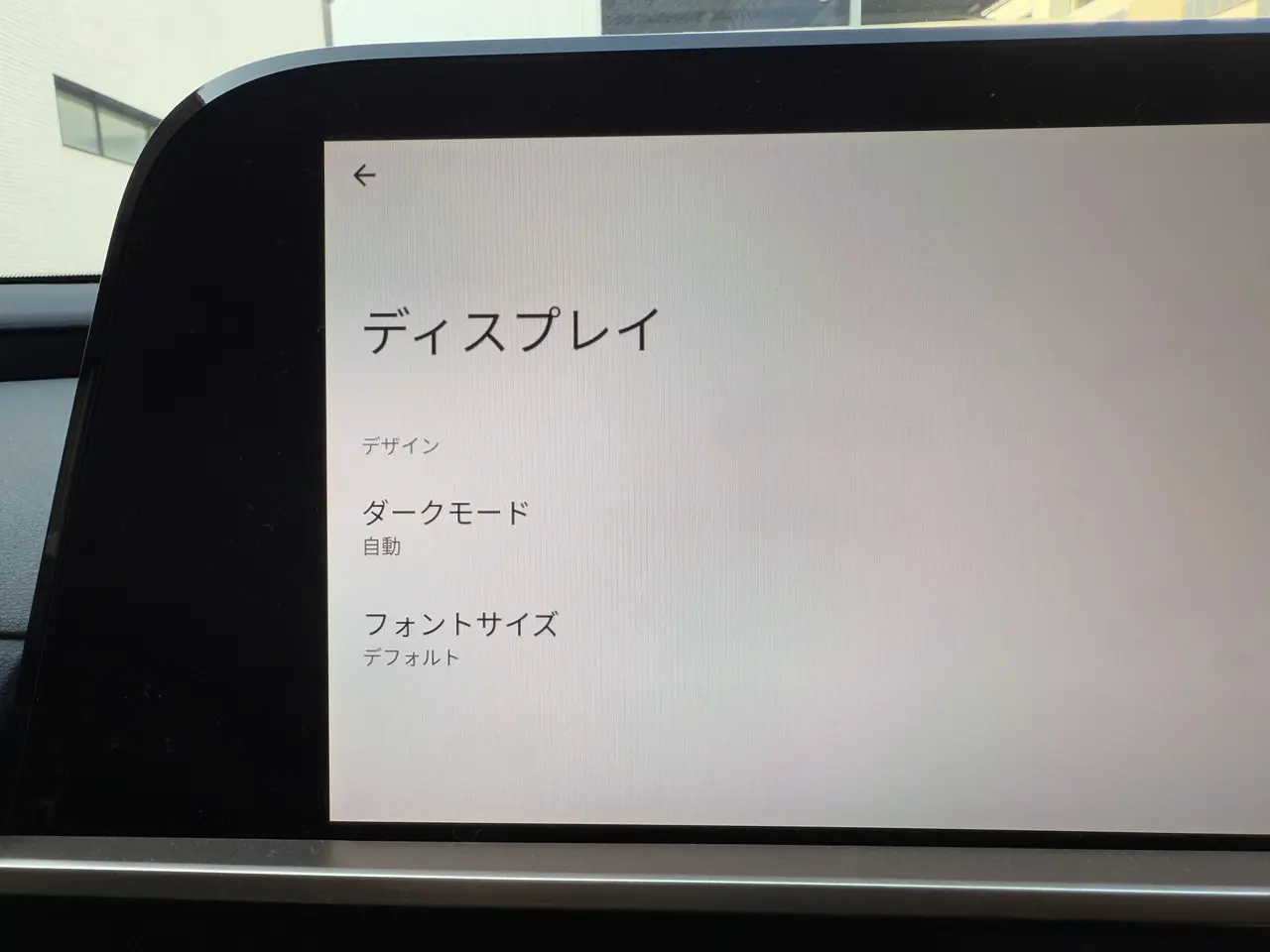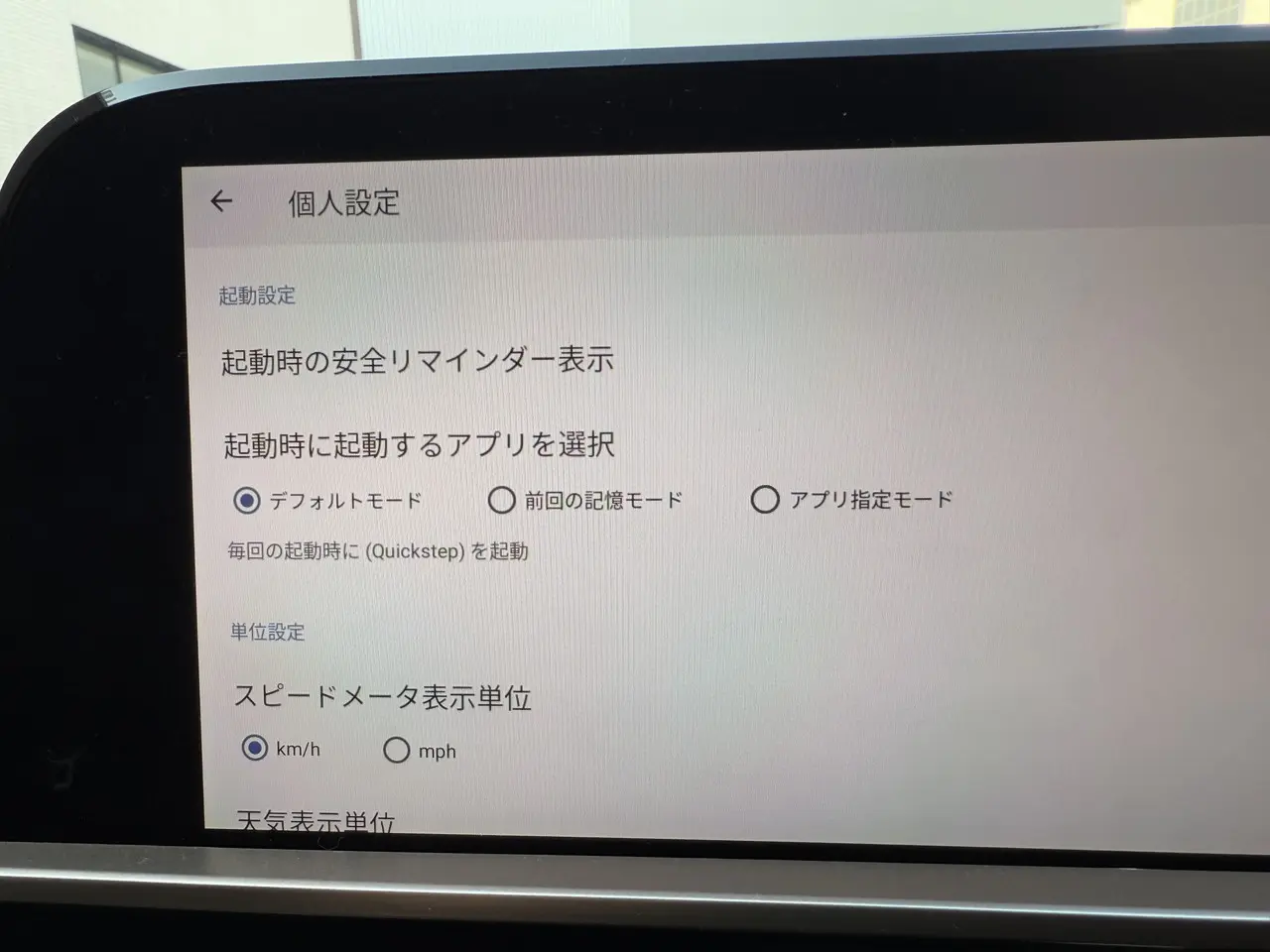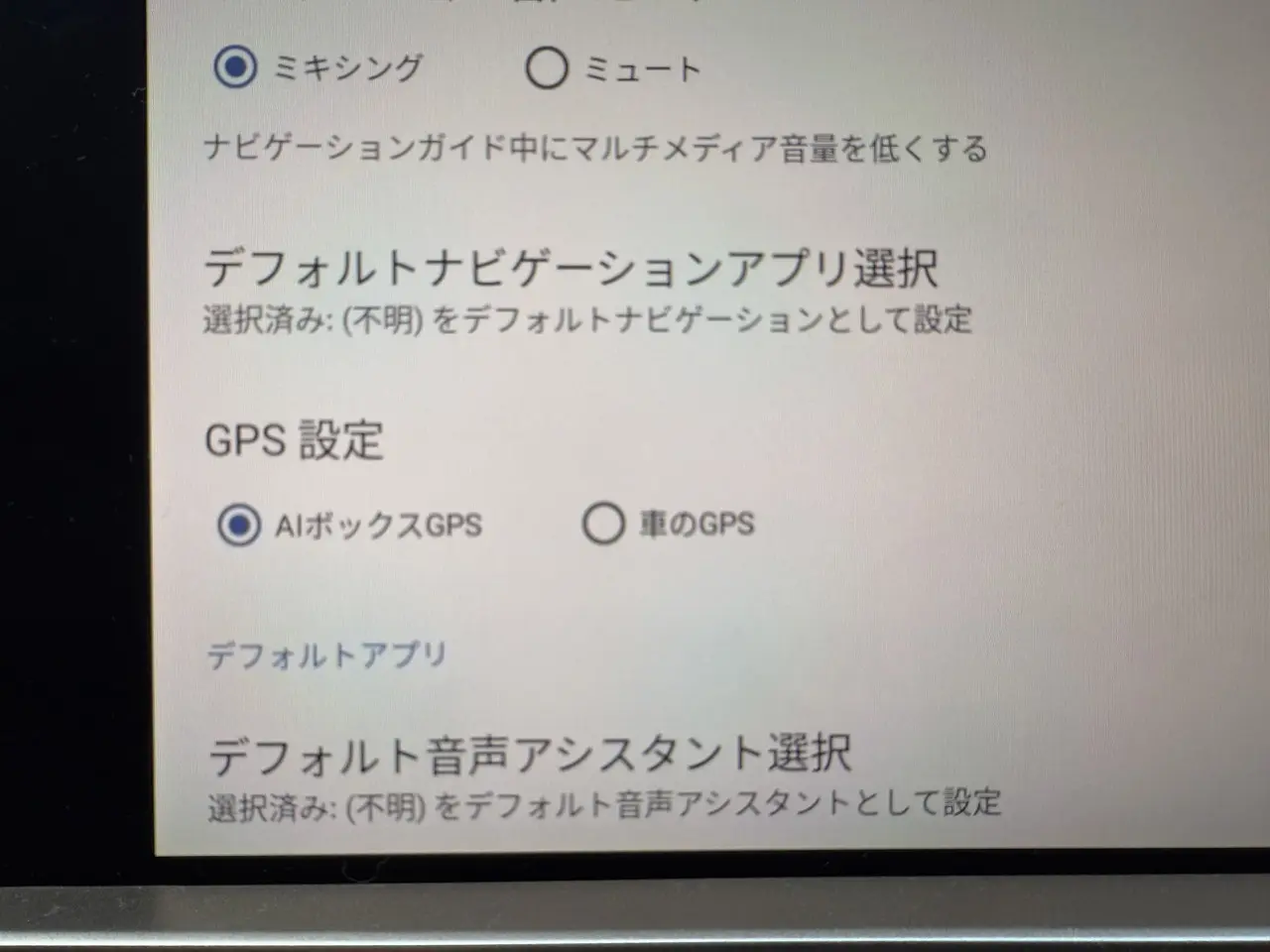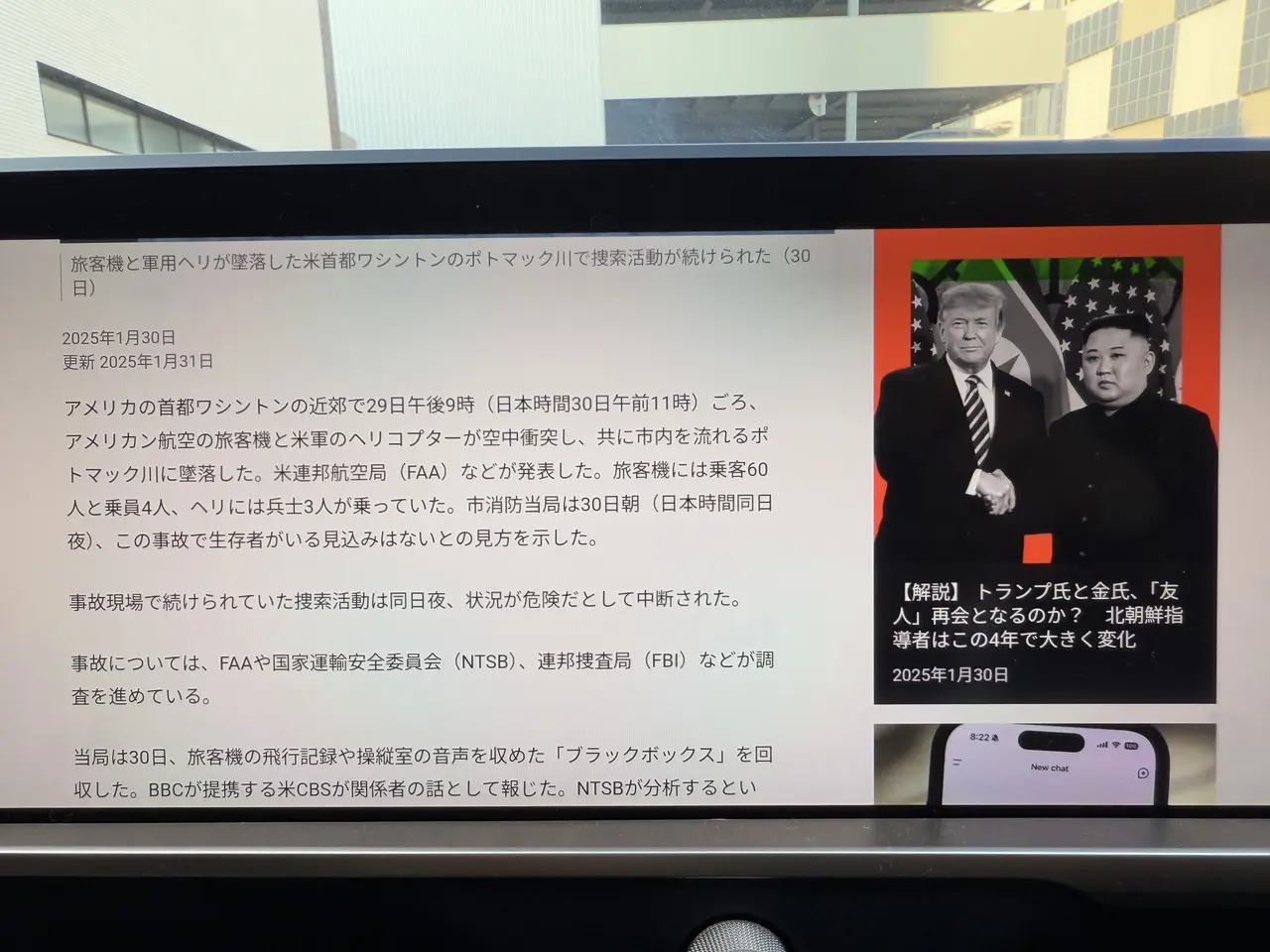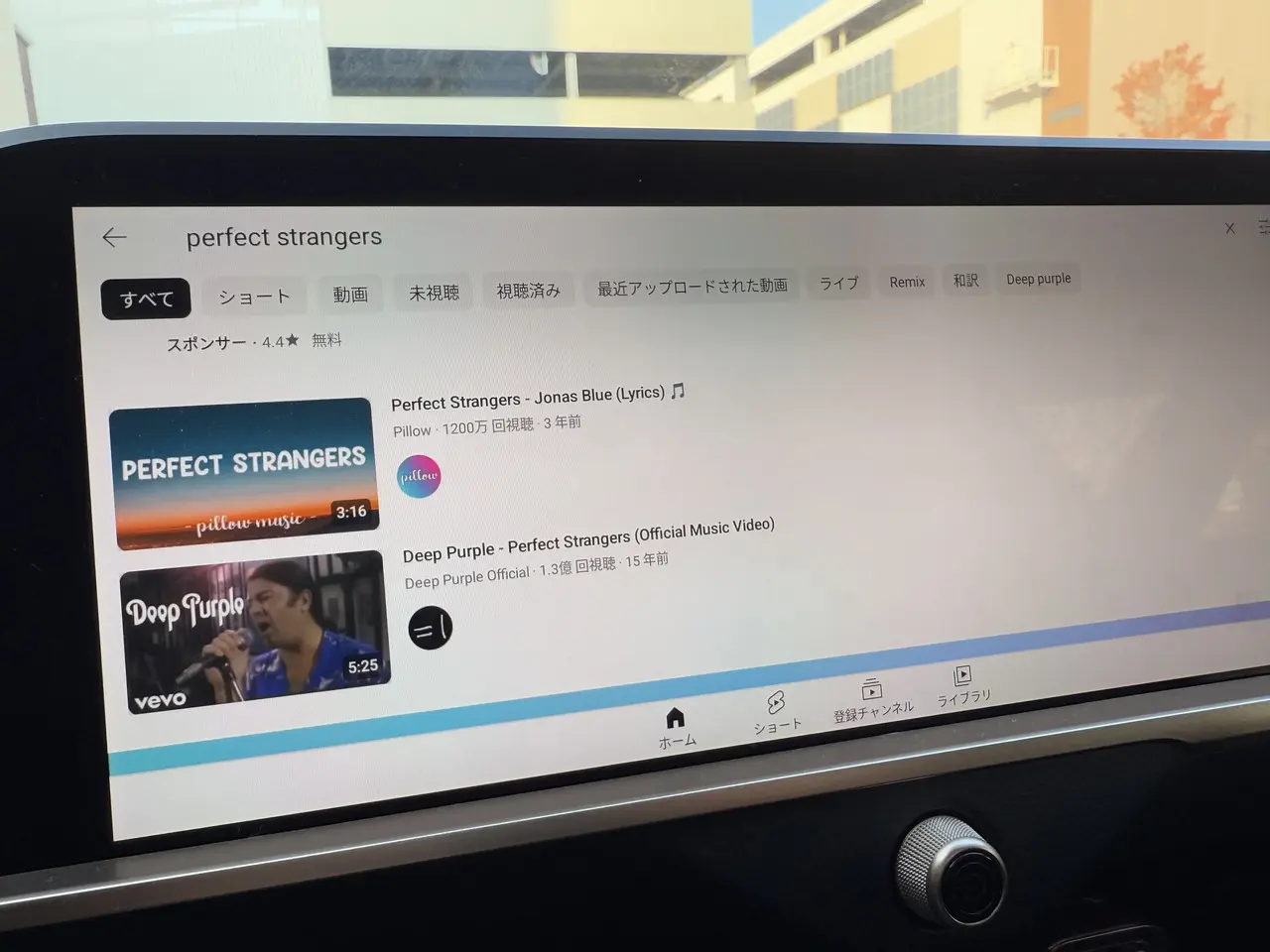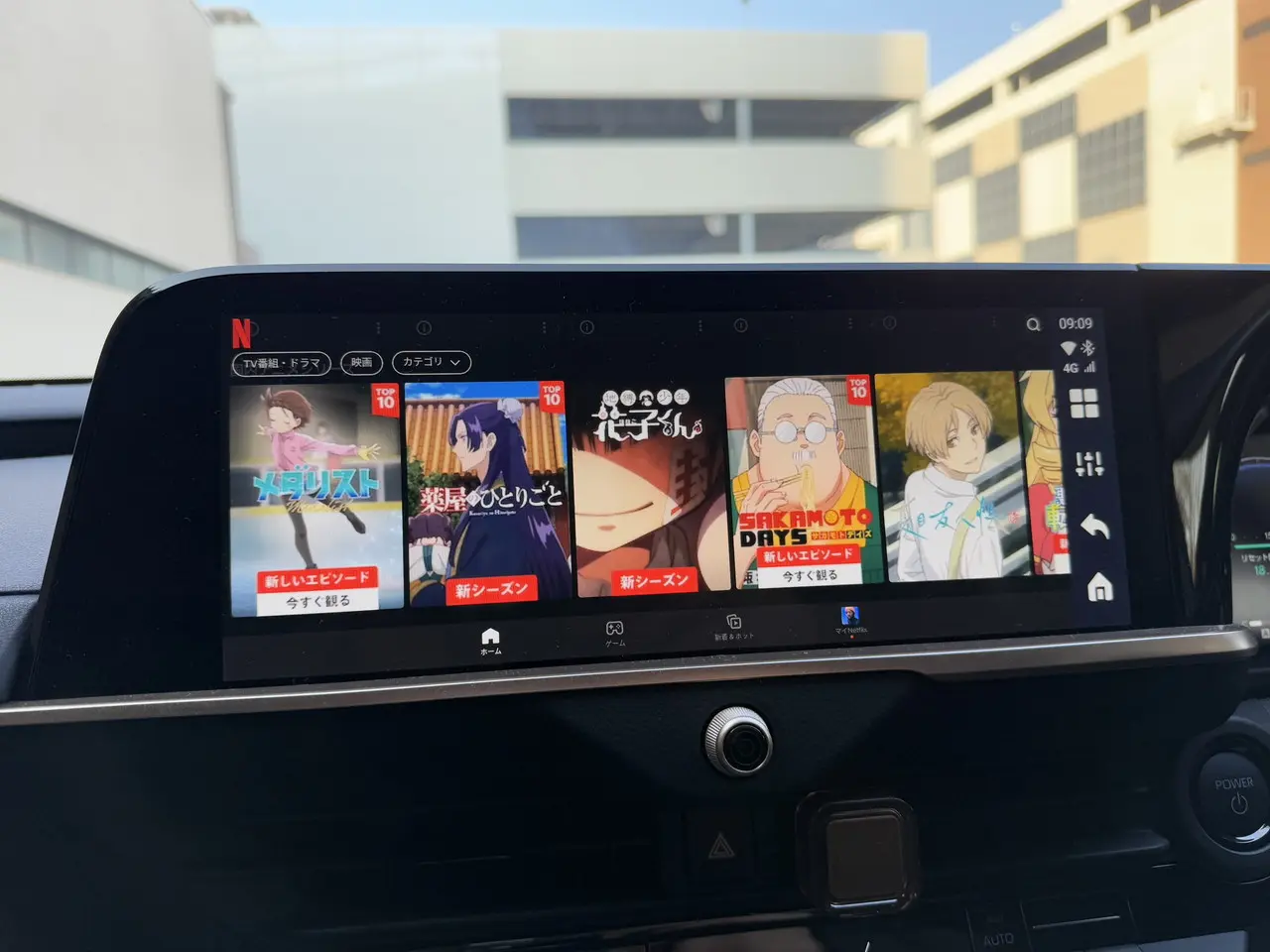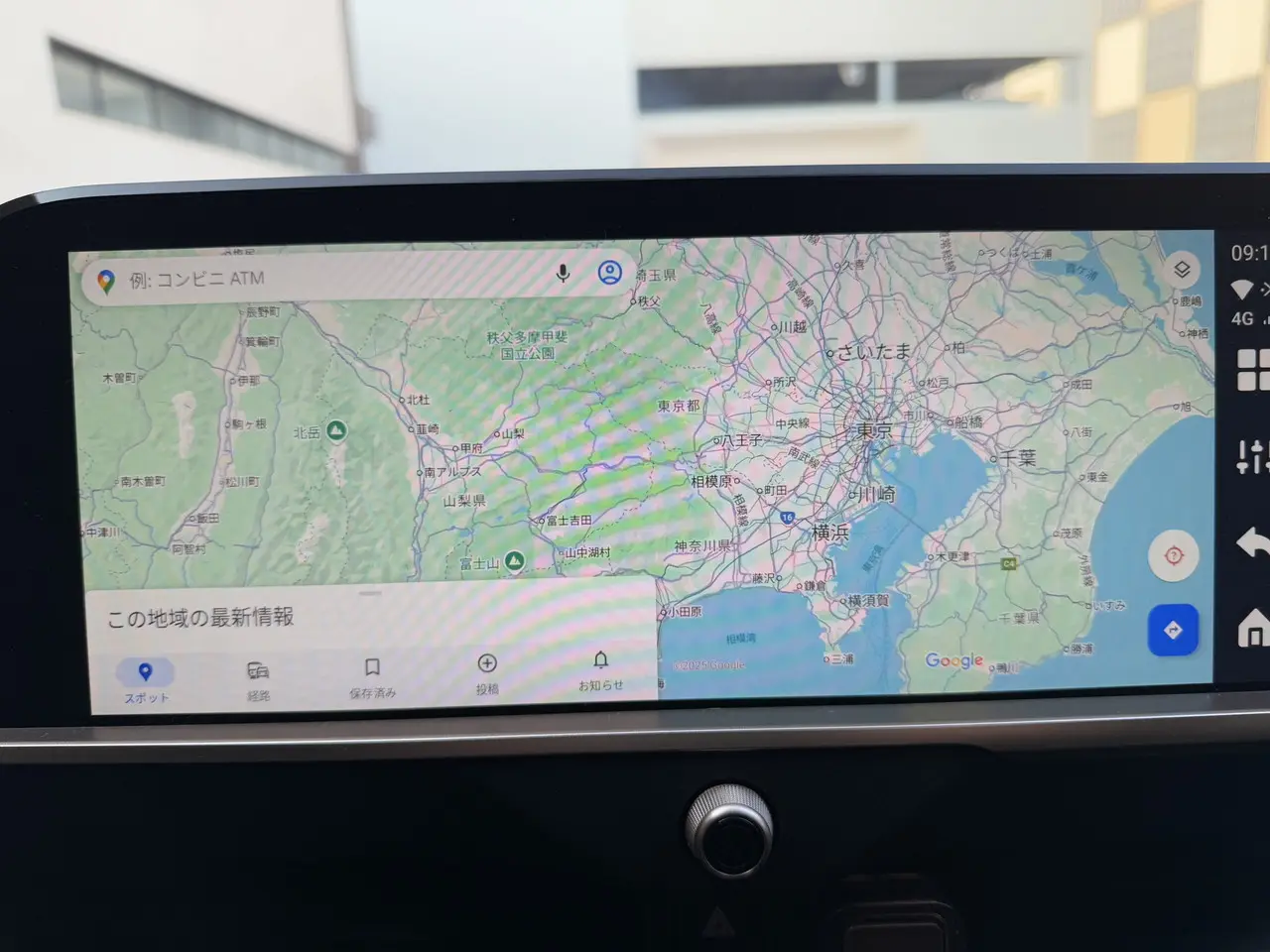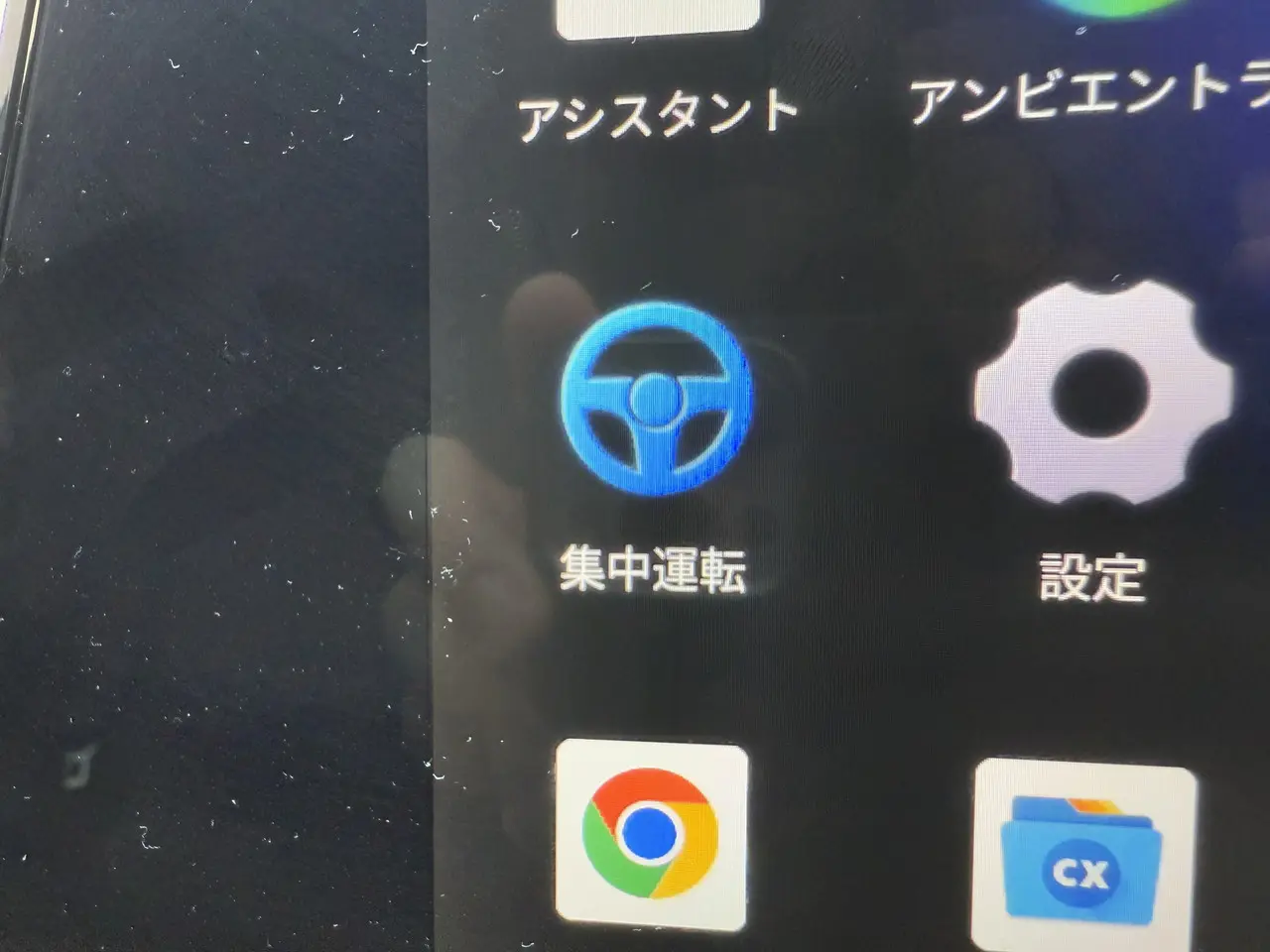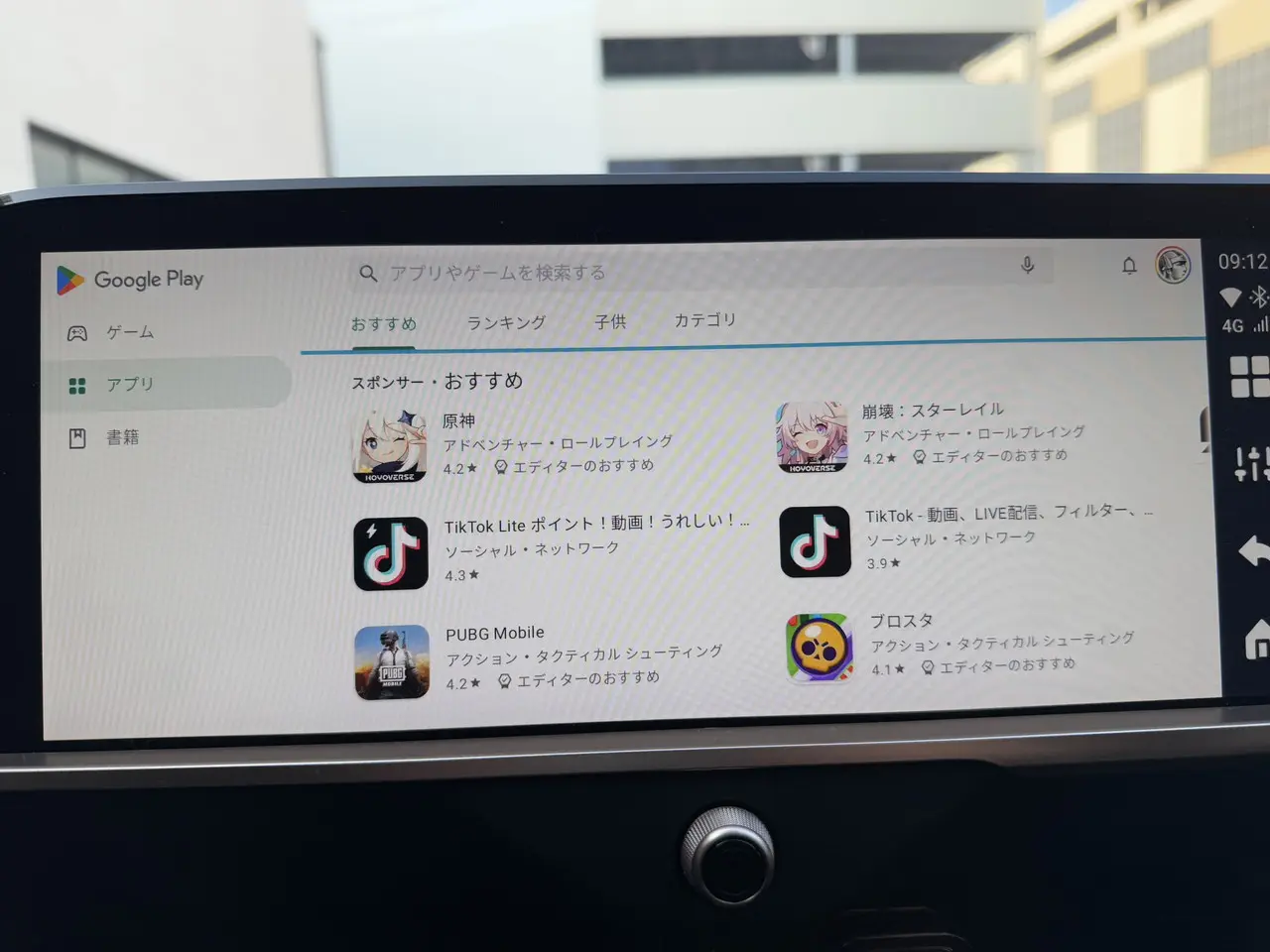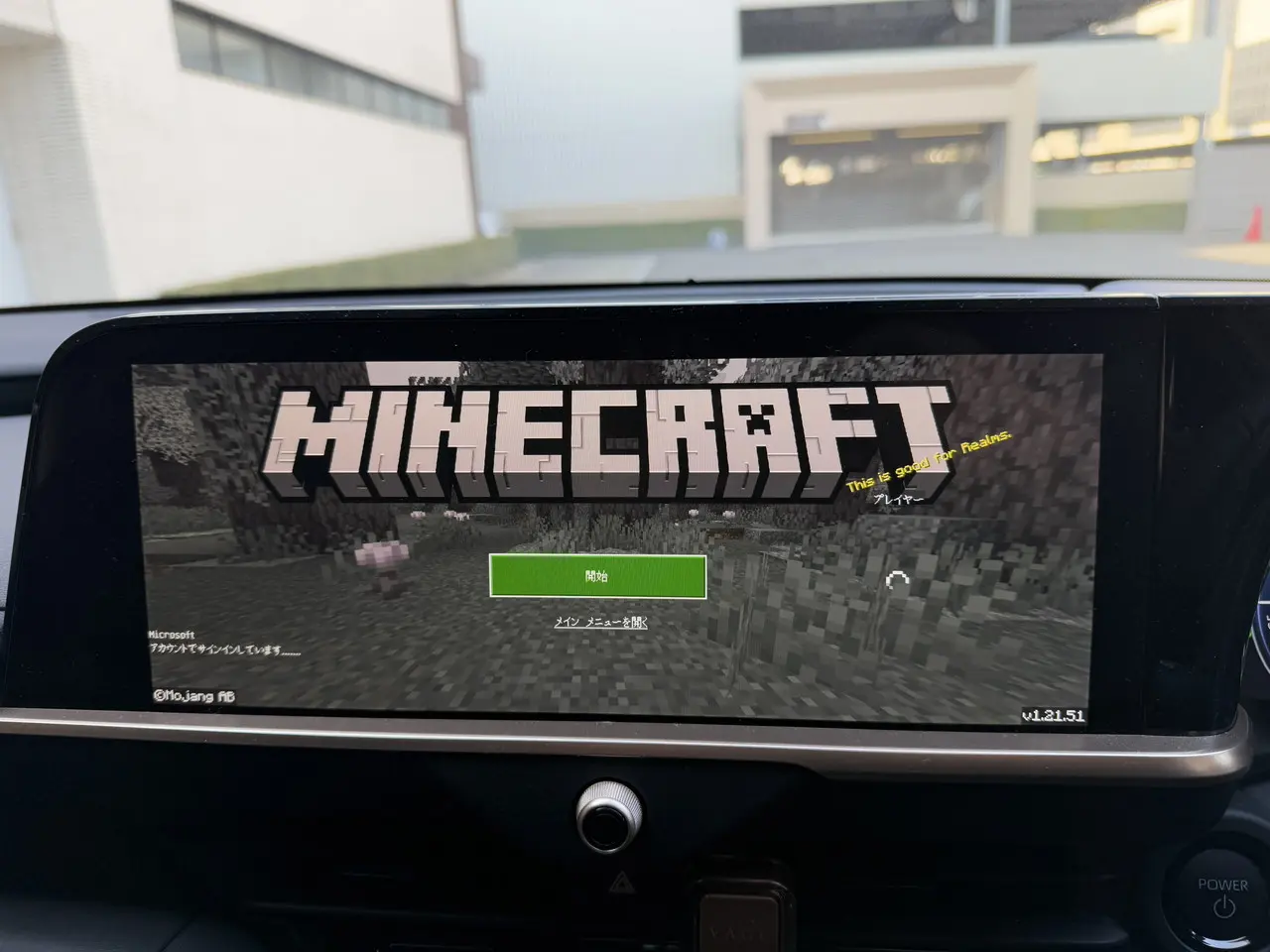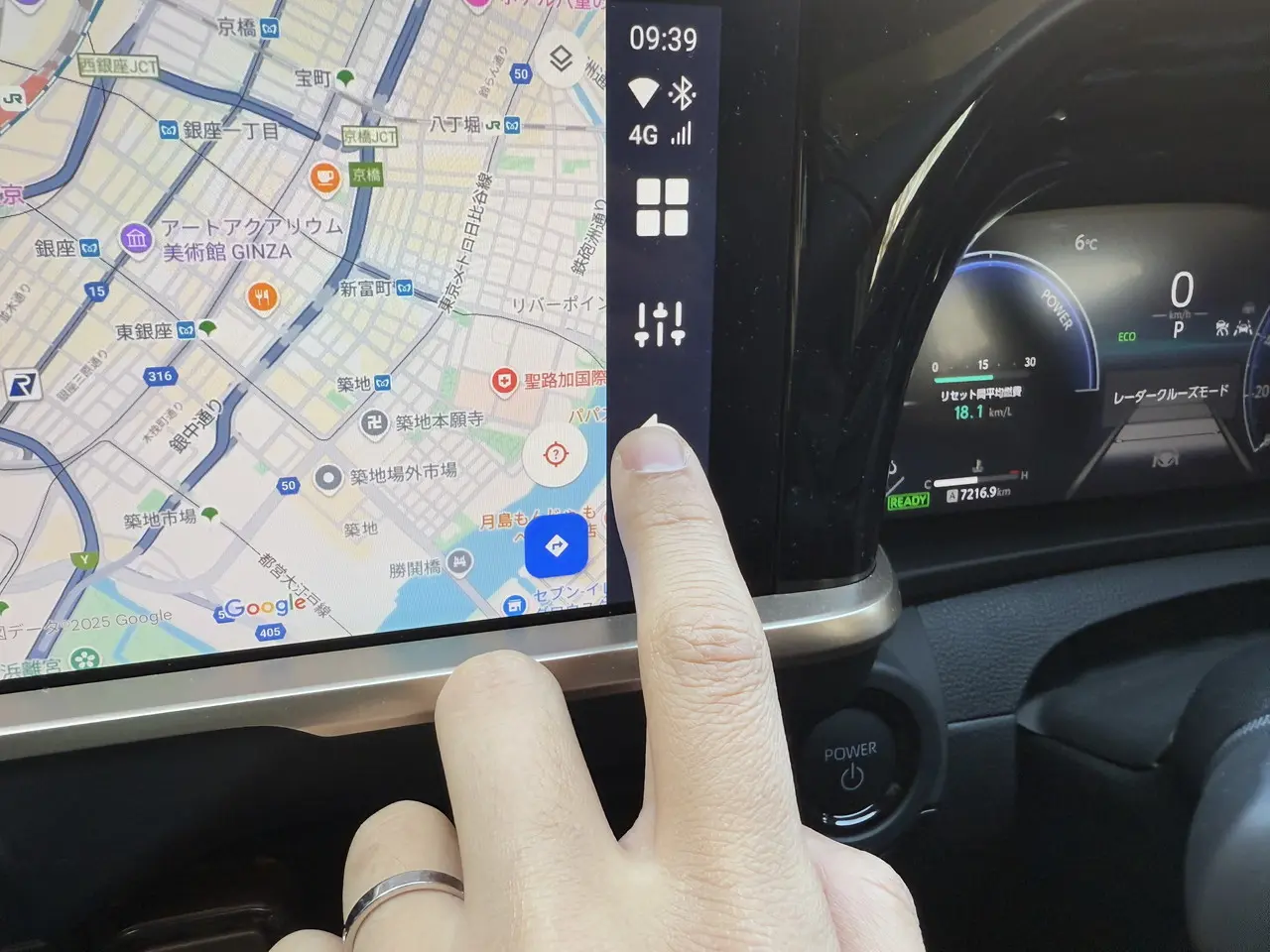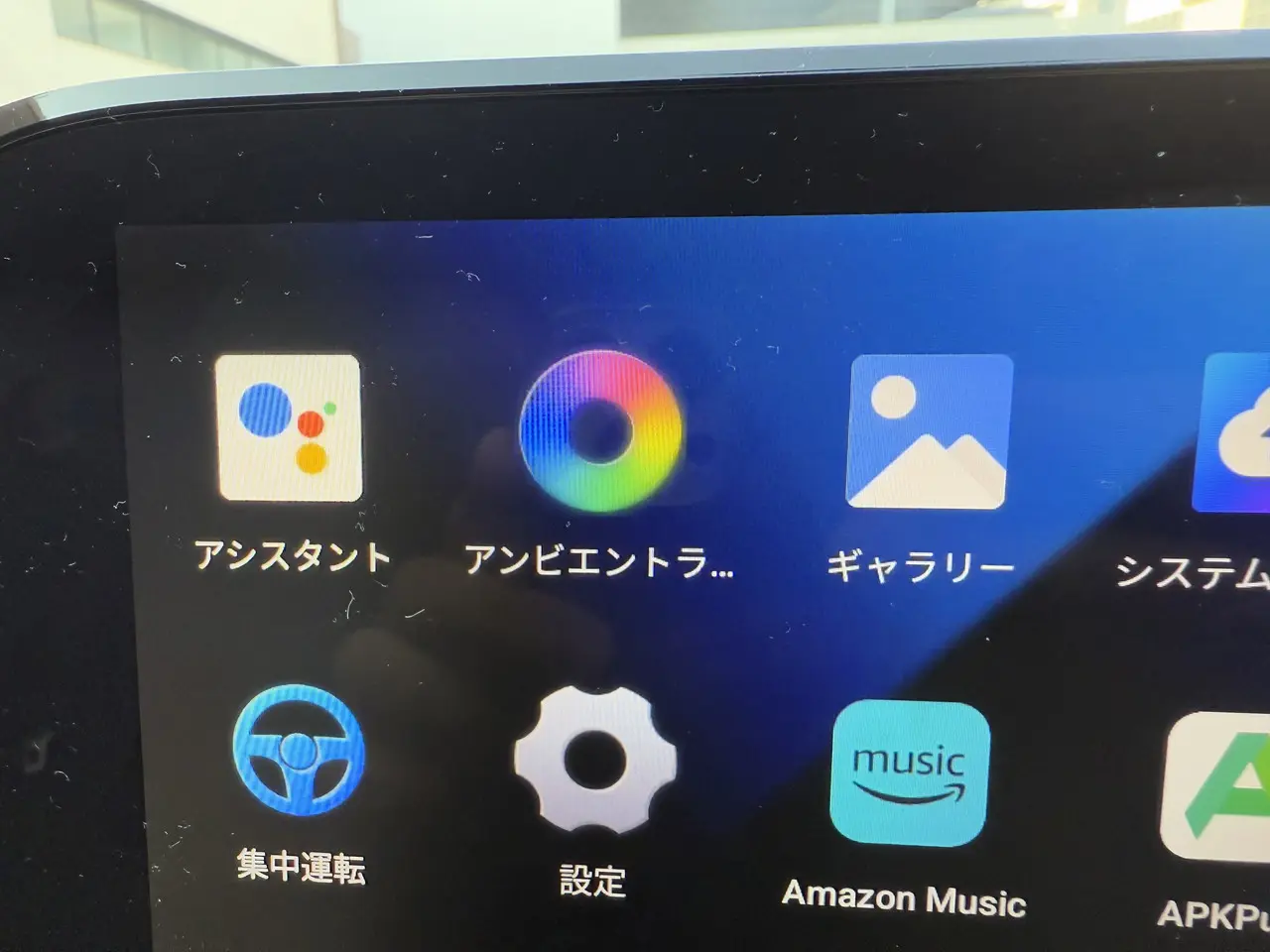自動車関係のガジェットを数多くリリースしてきたOttocast(オットキャスト)は、繋げるだけでカーナビを簡単にスマホ化できる便利ツール『Ottocast OttoAibox P3』を販売している。
Android 12を搭載したCarPlay AIボックスであり、2016年以降の純正CarPlayがついている車両で使用できる。
車に接続するだけで、カーナビのインターフェースがAndroid 12ベースのものに切り替わり、簡単にスマホ化できる。スマホのように自由にアプリをインストールできるほか、Wi-Fi接続、もしくはnanoSIMカードを挿入することでインターネットに接続でき、YouTubeやネットフリックス、Amazonプライムビデオなどのコンテンツを視聴できるようになる優れものだ。
今回、提携先より本製品を提供していただいたので、実際に使用した感想を基にレビューしていきたいと思う。
【公式サイト限定割引クーポンコード】
① P3シリーズ製品のみに対象クーポン(P3とP3 Lite / P3セットなど)
- クーポンコード:AFB10
- 割引:10%off
② 全製品対象クーポン
- コード:cb1500
- 割引:1,500円
- ※購入額10,000円以上で利用可能
③ 上記①もしくは②のクーポンコードを利用して購入した方限定で、1年延長保証が適用。
| メーカー・ブランド | Ottocast(オットキャスト) |
| モデル名 | OttoAibox P3 |
| 製品種別 | Android Car Adapter |
| OS | Android 12 |
| CPU | Qualcomm Snapdragon 665 8-core 64-bit |
| メモリ(RAM) | 8GB LPDDR4 |
| ストレージ(ROM) | 128GB UFS |
| Micro SDカード | 最大256GBの拡張サポート |
| nanoSIMカード | 3G/4G LTE nanoSIMカード対応 |
| 対応キャリア | docomo、au、softbank |
| 動作電圧 | 5V |
| Bluetooth規格 | Dual BT 5.0 |
| Wi-Fi規格 | 2.4GHz+5GHz |
| 位置測位 | GPS/GLONASS/Beidou/GNSS |
| 搭載ポート | Type-C、Nano SIM、TFカード、HDMI出力 |
| 本体サイズ | 80×80×20.5mm |
| 本体重量 | 約109g(実測値) |
| バイパス電源ケーブルが必要な車種 | トヨタ ヴォクシーシリーズ、ノアシリーズ、レクサス車両、オデッセイ、ヴェゼル、アルファード、ホンダ ステップワゴン(STEPWGN)(パッケージに含まれているバイパス電源ケーブルの使用を推奨) |
| 不具合が確認されている車種 | カローラ ツーリング(2024年・2025年モデル)、BMW、テスラなど |
今回紹介する『Ottocast OttoAibox P3』は、繋げるだけでカーナビを簡単にスマホ化できるCarPlay AIボックスだ。
2016年以降の純正CarPlayがついている車両で使用できる。使用できるブランド別の対応年式は以下の通り。
▼クリック・タップで拡大。
付属ケーブルを用いて『Ottocast OttoAibox P3』を車両のカーナビと接続することで、カーナビのデザインを自由にカスタマイズできる。アプリも自由に追加でき、カーナビをスマホのように利用できるようになる。
▼YouTubeやネットフリックス、Amazonプライムビデオなど、好みのアプリをインストールして車内で多彩な映像コンテンツを楽しむことが可能に。
▼HDMI出力をサポート。後部座席の人にもコンテンツを楽しんでもらえる。
スプリットスクリーン(画面分割)にも対応しており、好みのコンテンツを楽しみつつ、目的地までのナビゲーションを同時表示することも可能だ。
▼筐体にはGPSも内蔵。Googelマップ、Yahoo!カーナビなどのナビアプリもインストールできる。
『Ottocast OttoAibox P3』自体にはアンビエントライトが内蔵されており、多彩な発光パターンを楽しむことができ、ちょっとしたインテリアとしても機能するだろう。
通信規格はBluetooth 5.0、2.4GHz+5GHzデュアルバンドWi-Fiに対応するほか、デュアルnanoSIMカードの挿入が可能で、4G LTE通信が可能となっている。
そして開発元のOttocast(オットキャスト)は有料のネット接続サービス「OttocastクラウドSIMカード」を用意しており、契約手続きやSIMカード不要で、国内大手3キャリア(docomo、au、softbank)の電波をキャッチしてインターネット接続を行うことができる。
目次
製品本体および付属品
▼外箱の様子
▼内容物をすべて取り出した様子
内容物一覧は以下の通り。
【内容物一覧】
- OttoAibox P3本体
- ユーザーマニュアル
- USB Type-C to Aケーブル
- USB Type-C to Cケーブル
- Y字電源ケーブル
- インストール(配線)ガイド
▼ユーザーマニュアルは日本語にも対応。
▼インストール(配線)ガイドが付属するので、初めて配線する場合も安心。
▼多彩なケーブル類が付属する充実のパッケージ内容。
OttoAibox P3本体
▼OttoAibox P3本体の外観。80×80×20.5mmのコンパクトな円形デザイン。
▼厚みはわずか2cmほど。
▼本体重量は実測で約109gと非常に軽量。
コンパクトかつ軽量な筐体デザインのおかげで、狭い車内でも設置場所をとらない。
続いてインターフェースについて紹介していく。
▼HDMI用出力ポートが用意。
▼給電&データ伝送用のType-Cポート。
▼デュアルnanoSIMカードスロット、およびマイクロSDカードスロットはキャップで保護されている。
以上の通り、設計自体はいたってシンプルだ。
余分なボタン類が一切ないため、扱い方で困ることはないだろう。
カーナビがCarPlay対応か確認する方法
本製品は、CarPlay対応のカーナビを搭載した車両でのみ使用できる。
CarPlay対応の車種一覧は、以下のサイトで公開されている。
ただし、上記サイトに該当する車種でも、車両購入時のカスタマイズオプションの構成によっては、CarPlay非搭載のナビを搭載している場合もある。
そのような場合、せっかくOttoAibox P3を購入しても使用できない。そのため、実際に車両のナビを起動して、CarPlayを起動できるかどうかを直接確認する方法が確実で安心だ。
▼実際のCarPlay画面
どうしてもわからない場合は、車両を購入したディーラー店などに直接確認すると良いだろう。
なお、以下の車種に関しては、公式で不具合が確認されているので注意したい。
不具合が確認されている車種
- レヴォーグ
- スバルアウトバック
- ステップワゴン
- ヴェゼル
- ヴォクシー
- ノア
- マツダ CX-60
OttoAibox P3の接続手順
実際に、CarPlay対応のカーナビを搭載した車両にOttoAibox P3を接続してみた。
▼2023年式 - トヨタ クラウンにて使用
ナビと直接接続できるType-Cポートを備えている場合は、付属のType-C to Cケーブル一本で車両とOttoAibox P3を繋ぐことで、使用を開始できる。
もし車両がUSB Type-A接続のみに対応している場合は、以下の手順で接続を行う。
まず、付属のY字電源ケーブルにType-A to Cケーブルを接続する。
続いて、上記のType-A to CケーブルのC端子を、OttoAibox P3に接続する。
そして、Y字電源ケーブルのサイドから伸びているUSB Type-Aケーブルを、USBカーチャージャー(別売り)に接続する。
カーチャージャーは本製品のパッケージに付属しないので、自前で用意する必要がある点に注意したい。
▼今回のレビュー時に使用した、オススメの対応カーチャージャー。コンパクトかつ目立たないサイズなので個人的に重宝している。
最後に、カーチャージャーを車両のシガーソケットに、Y字電源ケーブルの先端をUSB Type-Aポートに接続する。
以上で接続手順は完了だ。
接続した状態のOttoAibox P3はそのまま外に出しておいても良いが、直接筐体を触れて操作するわけではないため、目に見えない場所に収納しても良い。
ただし、長時間使用しているとOttoAibox P3本体がほのかに熱をもつため、できるだけ通気性の良い場所に設置した方が良いだろう。
OttoAibox P3の起動 ~ 操作インターフェース
CarPlay対応ナビを搭載している場合、接続して数秒~数十秒経過すると、ディスプレイにOttoAibox P3の起動画面が表示される。
▼初期設定画面では、言語や時間、温度表示などを設定できる(後からでも変更可能)。
画面の指示に従って初期設定を完了すると、OttoAibox P3のメイン画面が表示される。
▼メイン画面
トップ画面には日時・曜日情報が表示されているほか、現在の通信状態やGooele検索バー、サイドメニューなどが表示されている。
トップ画面から登録済みの連絡先にワンタッチで発信できるほか、番号ダイヤルや音楽操作などに関しても、CarPlayと比べてさらに操作しやすくなっている。
▼タッチボタンが大きいので、非常に操作しやすい。
そしてトップ画面を下から上にスワイプすると、インストール済みのアプリ一覧が表示される。
▼豊富なアプリがプリインストール済み。
▼アプリ長押しで、位置変更や削除といった操作が可能。
体感的には、スマートフォンやタブレット端末と同様の感覚で操作することができる。
1GBの無料クラウドSIMサービスを利用可能
本製品の初起動時には1GBのクラウドSIMが自動設定され、OttoAibox P3のインターネット接続を無料でお試し利用できる。
OttoAibox P3を使い始めてすぐにインターネット接続を利用して、動画視聴やウェブサイト閲覧などの機能を試すことができる点は非常に嬉しい。
▼サイドメニューより、現在の接続状況全般を一目で把握できる。
1GBのお試し上限を超えた後は、モバイルWi-Fiに接続するか、筐体カードスロットにnanoSIMカードを挿入、もしくはOttocast公式が提供する有料のネット接続サービス「OttocastクラウドSIMカード」を契約することで、インターネット接続を継続できる。
▼「OttocastクラウドSIMカード」の料金プラン。
設定画面
「設定」を起動すると、Android 12ベースの設定画面が表示される。
一般的なAndroidデバイスと同様の設定項目に加えて、OttoAibox P3独自の項目もいくつか用意されている。
▼インターネット接続設定画面。
▼ディスプレイ設定画面。
▼マウス設定画面。Bluetoothマウスと接続することが可能。
▼個人設定画面。OttoAibox P3初起動時に設定した項目の変更が可能。
▼GPS設定では、位置測位の際にOttoAibox P3か車両のどちらのGPSを使用するかを選択できる。
OttoAibox P3の本格的な利用開始前に、一通りの設定項目に目を通しておくと良いだろう。
スマホのように多彩なアプリを利用可能
OttoAibox P3では、スマホのように非常に多彩なアプリを利用できる。
以下、いくつかの主要なアプリ機能について紹介していく。
ウェブブラウザアプリ
本製品には「Google」や「Chrome」などのブラウザアプリがプリインストールされており、スマホと同様にウェブサイトを閲覧できる。
▼トップ画面にGoogle検索バーが用意されており、文字入力に加えて、音声入力や画像検索も利用可能。手が離せない状況でも声で検索できる点が便利。
▼一般的なスマホやタブレットと同様の検索結果画面を表示可能。
▼ナビディスプレイの形状によっては多少見づらい場合もあるが、大きな画面でちょっとした調べものをしたい場合には便利。
動画視聴アプリ
プリインストールされている「YouTube」「Netflix」「Prime Video」などの動画アプリを利用して、好みの動画をストリーミング再生することが可能だ。
▼YouTube画面
▼ネットフリックス画面
純正CarPlayに対応する最新ナビの場合、一般的にフルHD(1920×1080)かそれ以上の解像度を採用しているものが多い。スマホ連携を前提とした設計のため、比較的大型なディスプレイを搭載していることもあり、映像コンテンツ視聴にはうってつけだ。
▼YouTube動画視聴時
▼ネットフリックス視聴時
なお、これらの動画視聴時には、OttocastのクラウドSIMでインターネット接続を行っているが、いたってスムーズな通信を行うことができていた。
ナビゲーションアプリ
「Google Map」や「Y!カーナビ」などのプリインストールアプリを利用して、ルート案内(ナビゲーション機能)を利用できる。
前述したように、設定画面から、位置測位の際にOttoAibox P3か車両のどちらのGPSを使用するかを選択できる。
▼Google Mapなどの場合は、マップ上から対象施設の詳細や写真、口コミ、営業時間などの細かな情報まで閲覧できるので、一般的な純正車載ナビと比べて利便性は数段上だ。
▼Google Map使用時
集中運転用のアプリ
他にも、多彩な情報が表示されているディスプレイのせいで、運転時の注意が散漫にならないように、集中運転用のアプリも用意されている。
▼集中運転アプリを起動すると、ディスプレイが時刻表示のみになる。
事故を防ぐためにも、特に集中力を要求される運転の際には集中運転モードにしておくと良いだろう。
Playストアからアプリを自由に追加可能
本製品ではプリインストール済みのアプリ以外にも、Google Play Storeにログインして、好みのAndroidアプリを自由に追加することが可能だ。
音楽再生や写真閲覧用アプリに加えて、入れようと思えばゲームアプリのインストールも可能だ。
▼試しにゲームアプリ「マインクラフト」を入れてみた。
▼ゲームアプリプレイの様子
OttoAibox P3はCPUに「Qualcomm Snapdragon 665 オクタコアプロセッサー」を搭載しているため、軽~中負荷のゲームアプリでも比較的スムーズに動作する。
ただし、筆者がレビュー時に使用した車両のように、1点タッチ(指1本のみの操作に対応)のナビが搭載されている場合、指2本以上での複雑な操作を行うことはできない。
もしOttoAibox P3を使用して車載ディスプレイ上でゲームアプリも遊びたい場合には、搭載ナビが2点タッチ(2点マルチタッチ)に対応しているかどうかを事前に確認しておくことをオススメしたい。
画面分割(スプリットスクリーン)に対応
OttoAibox P3はスプリットスクリーン(画面分割)にも対応しており、画面の左右に異なるアプリ画面を同時表示できる。
▼サイドメニューの「戻る」アイコンを長押しすることで、起動中アプリ一覧を表示してスプリットスクリーンを利用できる。
▼スプリットスクリーン起動時
これにより、好みのコンテンツを楽しみつつ、目的地までのナビゲーションを同時表示することも可能。非常に有用性の高い機能だと言える。
なお、スプリットスクリーン起動時には、左右の画面の表示比率を自由に調整できる。どちらの画面の情報により注視したいかによって調整すると良いだろう。
▼分割画面調整時
ただし、画面の情報量が多くなるため、ナビ上の2画面を注視するあまり、運転への集中力を疎かにしないように注意したい。
OttoAibox P3の発光パターンを変更可能
OttoAibox P3本体にはアンビエントライトが内蔵されており、多彩な発光パターンを楽しむことができる。
▼「アンビエントライト」アプリ
▼アプリ画面。発光色や明るさのほか、点灯パターンの細かな調節が可能。
▼OttoAibox P3本体が簡単なインテリアとしても機能する。気分や雰囲気に応じて好みの発光パターンを設定すると良いだろう。
『Ottocast OttoAibox P3』のまとめ
今回紹介した『Ottocast OttoAibox P3』について、特長をまとめると以下の通りだ。
良かった点
- パッケージに豊富なケーブル類が付属
- 非常にコンパクトかつ軽量な筐体サイズ
- デュアルnanoSIM、マイクロSDカードの挿入をサポート
- 接続は比較的簡単
- 豊富なアプリ・機能がプリインストール済み
- 操作しやすいインターフェースデザイン
- スマホやタブレットと同様の感覚でナビを使用可能
- 1GBの無料クラウドSIMが付帯
- アンビエントライト内蔵でインテリアとしても機能
悪かった点
- CarPlay対応ナビのみ利用可能(できれば少し古めのナビを搭載した車両でも利用できると嬉しかった)
- USB Type-A接続式の場合、シガーソケットからの給電が必要(カーチャージャーは別売り)
以上の通り、USBポートに接続するだけで、車載ナビをあっという間にスマホ・タブレット化できる非常に便利なCarPlay AIボックスとなっている。
接続方法は非常に簡単。USB Type-Aポートのみ搭載している車両の場合はシガーソケットからの給電が必要(カーチャージャーは別売り)だが、分かりやすい図付きの説明書が付属するため、初めて扱う場合でも支障なく接続を完了できた。
インターフェースデザインはスッキリしており見やすく、各アイコンが大きめで操作もしやすい。「Qualcomm Snapdragon 665 オクタコアプロセッサー」および「8GB LPDDR4」を搭載していることもあって、全体的な操作は実にスムーズ。使用中にストレスを感じることは無かった。
ウェブブラウザ、動画視聴、ナビゲーションをはじめとする多彩なアプリがプリインストールされており、起動後すぐに幅広い機能を利用できる。Google Play Storeアプリから好みのアプリを自由に追加することも可能だ。
そして1GBの無料クラウドSIMが付帯するため、高速かつ安定したインターネット接続をお試しで体験できる。終始何の支障もなく通信を維持できていたので、1GB上限に達した後は、必要に応じて公式が提供する「OttocastクラウドSIMカード」の加入を検討しても良いだろう。
全体的に、実に有用性の高いCarPlay AIボックスだと言える。本レビューでは試すことができなかったが、HDMIケーブルで後部座席のモニターに映像を出力して、ドライブ中に同乗者にコンテンツを楽しんでもらうことも可能。
車内のエンターテインメント性を飛躍的に向上させるツールとなっている。
ただし本記事中で何度も述べたように、接続を検討している車両がCarPlay対応ナビを搭載しているかどうかを、本製品購入前に、一度直接確認しておくことを強く推奨したい。
【公式サイト限定割引クーポンコード】
① P3シリーズ製品のみに対象クーポン(P3とP3 Lite / P3セットなど)
- クーポンコード:AFB10
- 割引:10%off
② 全製品対象クーポン
- コード:cb1500
- 割引:1,500円
- ※購入額10,000円以上で利用可能
③ 上記①もしくは②のクーポンコードを利用して購入した方限定で、1年延長保証が適用。
▼YouTubeに紹介動画を投稿しました
▼こちらの記事もオススメ
-

-
『BOTSLAB ドライブレコーダー G980H』レビュー、4K高解像度で夜間でもクリアに撮影できる高性能モデル
スマート家電専門ブランドのBOTSLABは、170度広角視野をサポートする、高性能4Kドライブレコーダー『BOTSLAB G980H』を販売している。 フロント・リアの両方を映すカメラが付属しており、 ...
続きを見る
-

-
『BougeRV CR Pro CH 25L ポータブル保温冷蔵庫』レビュー、保温・保冷の両方が可能なコンパクトかつ大容量モデル
数多くのアウトドア向け電子ガジェットを展開するBougeRVは、保温・保冷の両方に対応した、コンパクトかつ大容量な『BougeRV CR Pro CH 25L ポータブル保温冷蔵庫』を販売している。 ...
続きを見る